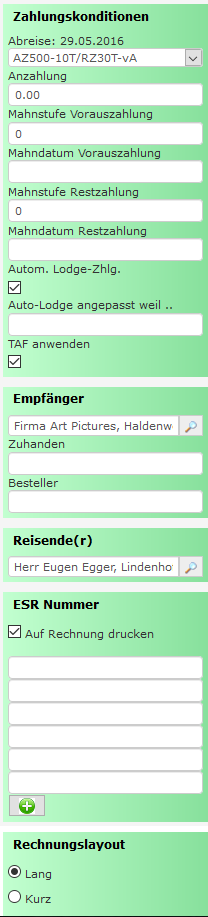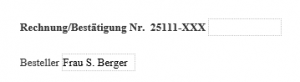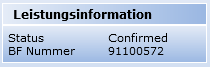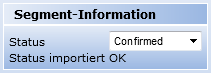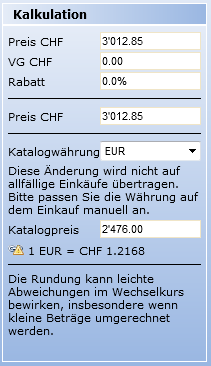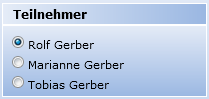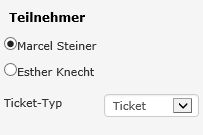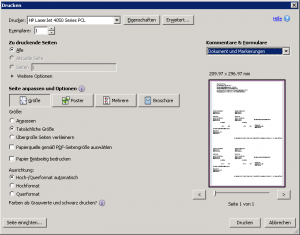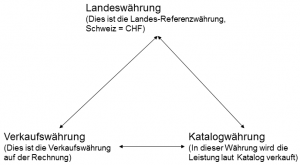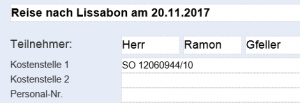Doceditor: Unterschied zwischen den Versionen
K (→Details zu Validierungen) |
Saskia (Diskussion | Beiträge) |
||
| (270 dazwischenliegende Versionen von 12 Benutzern werden nicht angezeigt) | |||
| Zeile 1: | Zeile 1: | ||
| + | |||
= Übersicht = | = Übersicht = | ||
| − | Der Dokumenteditor (auch: Doceditor) ist das zentrale Tool um Dossierdaten zu editieren. Der Dokumenteditor bietet eine dokument-bezogene Sicht auf die Dossierdaten | + | Der Dokumenteditor (auch: Doceditor) ist das zentrale Tool um Dossierdaten zu editieren. Der Dokumenteditor bietet eine dokument-bezogene Sicht auf die Dossierdaten. |
| − | Neue Leistungsdaten | + | Änderungen betreffen jeweils die Daten im Dossier! Wurden in einem Dossier also mehrere Teilnehmer-Rechnungen erstellt, kann auf einer Rechnung die Flugzeit geändert werden und diese Änderung gilt dann für alle Rechnungen welche den entsprechenden Flug beinhalten. |
| + | |||
| + | Neue Leistungsdaten und neue Teilnehmer können manuell ausschliesslich im Dokumenteditor hinzugefügt werden. | ||
= Layout = | = Layout = | ||
{| width="100%" | {| width="100%" | ||
| − | |||
|- | |- | ||
| − | | [[ | + | ! Rechnung |
| − | | [[ | + | ! Reiseprogramm |
| + | |- | ||
| + | | [[File:Doceditor uebersicht rg.png|400px|Doceditor Rechnung]] | ||
| + | | [[File:Doceditor uebersicht rp.png|400px|Doceditor Reiseprogramm]] | ||
|} | |} | ||
= Benutzeroberfläche = | = Benutzeroberfläche = | ||
| − | Der Dokumenteditor ist in vier Bereiche unterteilt. Links | + | Der Dokumenteditor ist in vier Bereiche unterteilt. Links befindet sich das Menü, oben die Toolbar, rechts der Property Editor und in der Mitte das Dokument. Bereiche, die ausschliesslich das aktuelle Dokument betreffen, sind grün dargestellt. Änderungen an "grünen Feldern" haben keine Auswirkungen auf andere Dokumente. Bereiche, die das gesamte Dossier betreffen sind blau dargestellt. |
| + | |||
| + | | ||
== Benutzeroberfläche Menü == | == Benutzeroberfläche Menü == | ||
| Zeile 25: | Zeile 32: | ||
{| | {| | ||
| + | |- | ||
! Feld | ! Feld | ||
! Beschreibung | ! Beschreibung | ||
| Zeile 38: | Zeile 46: | ||
|- | |- | ||
| Nummerieren und Speichern (nur bei Rechnungen) | | Nummerieren und Speichern (nur bei Rechnungen) | ||
| − | | Änderungen speichern und Dokument nummerieren, siehe [[# | + | | Änderungen speichern und Dokument nummerieren, siehe [[#Rechnung_nummerieren|Details]] |
|- | |- | ||
| Kopie speichern (nur beim Reiseprogramm) | | Kopie speichern (nur beim Reiseprogramm) | ||
| − | | Änderungen speichern und als PDF im Dossier ablegen, siehe [[# | + | | Änderungen speichern und als PDF im Dossier ablegen, siehe [[#Reiseprogramm_Kopie_speichern|Details]] |
|- | |- | ||
| − | | TAF erstellen | + | | TAF erstellen (nur bei Rechnungen) |
| <module name="Commercial"> TAF Positionen manuell erstellen oder neu berechnen </module> | | <module name="Commercial"> TAF Positionen manuell erstellen oder neu berechnen </module> | ||
|} | |} | ||
| Zeile 49: | Zeile 57: | ||
==== Bereich Aktuelle Auswahl ==== | ==== Bereich Aktuelle Auswahl ==== | ||
| − | + | Dieser Bereich steht nur bei Rechnungen zur Verfügung. | |
{| | {| | ||
| + | |- | ||
! Feld | ! Feld | ||
! Beschreibung | ! Beschreibung | ||
|- | |- | ||
| Aus Dokument löschen | | Aus Dokument löschen | ||
| − | | Das ausgewählte Element wird aus dem Dokument gelöscht, siehe [[# | + | | Das ausgewählte Element wird aus dem Dokument gelöscht, siehe [[#Aus_Dokument_l.C3.B6schen|Details]] |
|- | |- | ||
| Nach oben verschieben | | Nach oben verschieben | ||
| Zeile 65: | Zeile 74: | ||
|- | |- | ||
| Zeilenumschaltung entfernen | | Zeilenumschaltung entfernen | ||
| − | | Im '''markierten Text''' werden die Zeilenumschaltungen entfernt. Dies ist insbesondere nützlich bei importierten Texten welche manchmal überflüssige Zeilenumbrüche enthalten. | + | | Im '''markierten Text''' werden die Zeilenumschaltungen entfernt. Dies ist insbesondere nützlich bei aus externen Systemen importierten Texten, welche manchmal überflüssige Zeilenumbrüche enthalten. |
|} | |} | ||
| Zeile 72: | Zeile 81: | ||
Hier können dokument-bezogene Daten eingefügt werden, welche also nur das aktuelle Dokument betreffen. | Hier können dokument-bezogene Daten eingefügt werden, welche also nur das aktuelle Dokument betreffen. | ||
| − | {| | + | {| |
| + | |- | ||
! Feld | ! Feld | ||
! Beschreibung | ! Beschreibung | ||
|- | |- | ||
| Freier Text | | Freier Text | ||
| − | | | + | | Erstellt einen Bereich, um beliebigen Text einzufügen. Dieser Text ist dokument-spezifisch. |
|- | |- | ||
| Textbaustein | | Textbaustein | ||
| − | | Erlaubt das einfügen vordefinierter [[Textbausteine]]. | + | | Erlaubt das einfügen vordefinierter [[Textbausteine|Textbausteine]]. |
| + | ;ersetzt Rechnung .. | ||
| + | :bei einer nummerierten Rechnung steht dieser Textbaustein zur Verfügung. So kann dem Titel der Rechnung z.B. der Zusatztext "Ersetzt Rechnung 860-001" angefügt werden. | ||
| − | |||
<module name="Fremdwährung"> | <module name="Fremdwährung"> | ||
| − | ;Originalpreise: Dieser Textbaustein erstellt eine Liste mit allen Preispositionen und deren Katalogpreis für alle Preispositionen mit einer Katalogwährung welche nicht der Verkaufswährung entspricht. | + | ;Originalpreise: Dieser Textbaustein erstellt - vorzugsweise in einem Freitextfeld einer Leistung, eine Liste mit allen Preispositionen und deren Katalogpreis für alle Preispositionen mit einer Katalogwährung, welche nicht der Verkaufswährung entspricht. |
</module> | </module> | ||
| − | ;Einreisebestimmungen: Wurden [[Textbausteine|Einreisebestimmungen]] definiert, können diese mit diesem Textbaustein eingefügt werden | + | |
| − | ;Gesundheitsbestimmungen: Wurden [[Textbausteine|Gesundheitsbestimmungen]] definiert, können diese mit diesem Textbaustein eingefügt werden | + | ;Einreisebestimmungen |
| + | :Wurden [[Textbausteine|Einreisebestimmungen]] definiert, können diese mit diesem Textbaustein eingefügt werden | ||
| + | ;Gesundheitsbestimmungen | ||
| + | :Wurden [[Textbausteine|Gesundheitsbestimmungen]] definiert, können diese mit diesem Textbaustein eingefügt werden | ||
|} | |} | ||
| Zeile 96: | Zeile 110: | ||
{| | {| | ||
| + | |- | ||
! Feld | ! Feld | ||
! Beschreibung | ! Beschreibung | ||
| Zeile 106: | Zeile 121: | ||
|} | |} | ||
| + | | ||
==== Bereich Neu hinzufügen ==== | ==== Bereich Neu hinzufügen ==== | ||
Hier können zusätzliche, neue Dossierdaten erfasst werden. | Hier können zusätzliche, neue Dossierdaten erfasst werden. | ||
| + | |||
| + | [[File:Produkt anfuegen.png|thumb|right|Position hinzufügen]] | ||
{| | {| | ||
| + | |- | ||
! Feld | ! Feld | ||
! Beschreibung | ! Beschreibung | ||
|- | |- | ||
| Teilnehmer | | Teilnehmer | ||
| − | | In der Teilnehmer-Liste wird ein zusätzlicher Teilnehmer eingefügt. In den [[# | + | | In der Teilnehmer-Liste wird ein zusätzlicher Teilnehmer eingefügt. In den [[#Teilnehmer_einf.C3.BCgen|Details]] wird beschrieben nach welcher Logik der neue Teilnehmer bestehenden Leistungen hinzugefügt wird. |
|- | |- | ||
| Position (Produkt) | | Position (Produkt) | ||
| − | | Es öffnet sich ein Dialog wo folgende Angaben gemacht werden können: | + | | Es öffnet sich ein Dialog wo folgende Angaben gemacht werden können: |
| + | | ||
| − | [[ | + | *Produkt (Produkte vorgängig erfassen siehe [[Produkt|hier]]) |
| + | *Produktvorlage (nur wenn ausgewähltes Produkt über eine [[Produktvorlagen|Produktvorlage]] verfügt) | ||
| − | |||
<module name="Fremdwährung"> | <module name="Fremdwährung"> | ||
* Katalogwährung | * Katalogwährung | ||
</module> | </module> | ||
| − | |||
| − | |||
| − | Die Logik wird in [[#Position einfügen]] beschrieben. | + | *Rechner anzeigen/ausblenden |
| + | *Von (nur bei eingeblendetem Rechner) | ||
| + | *Bis (nur bei eingeblendetem Rechner) | ||
| + | *Art (nur bei eingeblendetem Rechner) | ||
| + | *Einheiten (nur bei eingeblendetem Rechner) | ||
| + | *Preis (nur bei eingeblendetem Rechner) | ||
| + | *Total (nur bei eingeblendetem Rechner) | ||
| + | *Preis pro Teilnehmer | ||
| + | *Welche Teilnehmer der Position zugeteilt werden | ||
| + | |||
| + | Die Logik wird in [[Doceditor#Position_(Produkt)_einfügen|Position einfügen]] beschrieben. | ||
| + | |||
|- | |- | ||
| Flugticket | | Flugticket | ||
| − | | Auf einer Flugleistung (Arrangement) bzw. einer Flugposition kann ein Flugticket | + | | Auf einer Flugleistung (Arrangement) bzw. einer Flugposition kann ein Flugticket hinzugefügt werden. |
|- | |- | ||
| Leistung | | Leistung | ||
| Zeile 139: | Zeile 168: | ||
|- | |- | ||
| Segment | | Segment | ||
| − | | Zusätzliche Segmente hinzufügen bei | + | | Zusätzliche Segmente hinzufügen bei Flugleistungen oder Bahnleistungen. |
|- | |- | ||
| Sitzplatz | | Sitzplatz | ||
| Zeile 150: | Zeile 179: | ||
=== Status === | === Status === | ||
| − | Die Status-Box zeigt jeweils den aktuellen Zustand des Dokuments an. | + | Die Status-Box zeigt jeweils den aktuellen Zustand des Dokuments an. Bei Rechnung sowie Reiseprogramm erscheint ein Hinweis falls das Dokument länger nicht gespeichert wurde. Für die Rechnung gibt es zudem folgende Status-Informationen: |
{| | {| | ||
| + | |- | ||
| Layout | | Layout | ||
| Information ob die Rechnung im Layout 'lang' oder 'kurz' gedruckt wird | | Information ob die Rechnung im Layout 'lang' oder 'kurz' gedruckt wird | ||
|- | |- | ||
| Zahlungskondition | | Zahlungskondition | ||
| − | | Angabe ob die Zahlungskondition konsistent ist. | + | | Angabe ob die Zahlungskondition konsistent ist. |
|- | |- | ||
| MwSt.-Verteilung | | MwSt.-Verteilung | ||
| − | | Angabe ob die | + | | Angabe ob die MwSt.-Verteilung konsistent ist. |
|- | |- | ||
| Nummerierung | | Nummerierung | ||
| − | | Angabe ob die Rechnung nummeriert, veraltet oder unnummeriert ist | + | | Angabe ob die Rechnung nummeriert, veraltet oder unnummeriert ist. Wird die Rechnung als veraltet benennt, hat sich nach der Nummerierung der Rechnung etwas buchhalterisch-nicht-relevantes verändert. |
|- | |- | ||
| TAF | | TAF | ||
| − | | | + | | |
| − | |||
<module name="Commercial"> | <module name="Commercial"> | ||
| − | Auf einer Rechnung mit Rechnungsinhaber | + | Auf einer Rechnung mit Rechnungsinhaber auf dem ein TAF Modell hinterlegt ist, sind die folgenden Status möglich: |
*TAF Position(en) erstellt | *TAF Position(en) erstellt | ||
*TAF Position(en) noch nicht erstellt | *TAF Position(en) noch nicht erstellt | ||
| Zeile 182: | Zeile 211: | ||
{| | {| | ||
| + | |- | ||
! Icon | ! Icon | ||
! Beschreibung | ! Beschreibung | ||
|- | |- | ||
| − | | [[ | + | | [[File:Doceditor save.gif|RTENOTITLE]] |
| Änderungen speichern | | Änderungen speichern | ||
|- | |- | ||
| − | | [[ | + | | [[File:Doceditor undo.gif|RTENOTITLE]] |
| Vorgenommene, nicht gespeicherte Änderungen werden verworfen. | | Vorgenommene, nicht gespeicherte Änderungen werden verworfen. | ||
|- | |- | ||
| − | | [[ | + | | [[File:Doceditor preview.gif|RTENOTITLE]] |
| − | | Erzeugt eine 'Vorschau' des Dokuments. Siehe [[#Vorschau anzeigen]] | + | | Erzeugt eine 'Vorschau' des Dokuments. Siehe [[#Vorschau_anzeigen|Vorschau anzeigen]] |
|- | |- | ||
| − | | [[ | + | | [[File:Doceditor pdf.gif|RTENOTITLE]][[File:Doceditor word.png|RTENOTITLE]] |
| − | | | + | | Für das aktuelle Dokument wird ein PDF erstellt. Daneben gibt es eine oder mehrere [[#Dokument-Varianten|Dokument-Varianten]]. |
|- | |- | ||
| − | | [[ | + | | [[File:Doceditor bold.gif|RTENOTITLE]][[File:Doceditor italic.gif|RTENOTITLE]][[File:Doceditor underline.gif|RTENOTITLE]] |
| Es stehen die Formatierungen Fett (bold), kursiv (italic) und unterstrichen (underline) zur Verfügung. | | Es stehen die Formatierungen Fett (bold), kursiv (italic) und unterstrichen (underline) zur Verfügung. | ||
|} | |} | ||
| − | |||
== Benutzeroberfläche Property Editor == | == Benutzeroberfläche Property Editor == | ||
Auf der rechten Seite des Doc-Editors befindet sich der 'Property Editor'. Dieser zeigt jeweils die möglichen und logischen Optionen an, je nachdem welches Element aktuell ausgewählt ist. | Auf der rechten Seite des Doc-Editors befindet sich der 'Property Editor'. Dieser zeigt jeweils die möglichen und logischen Optionen an, je nachdem welches Element aktuell ausgewählt ist. | ||
| + | |||
| + | | ||
=== Property Editor Rechnung === | === Property Editor Rechnung === | ||
| − | [[ | + | [[File:PropertyEditor.png|thumb|right|Property Editor Rechnung]] |
| + | |||
| + | [[File:BestellerCH.png|thumb|right|Besteller für CH-Mandanten]] | ||
| + | |||
| + | [[File:Besteller.png|thumb|right|Besteller für AT-Mandanten]] | ||
{| | {| | ||
| + | |- | ||
! Feld | ! Feld | ||
! Beschreibung | ! Beschreibung | ||
|- | |- | ||
| − | | | + | | Zahlungskonditionen |
| − | | Hier kann die Zahlungskondition gesetzt werden. Hat die Zahlungskondition eine Anzahlung, kann | + | | Hier kann die Zahlungskondition gesetzt werden. Hat die Zahlungskondition eine Anzahlung, wird der Anzahlungsbetrag automatisch berechnet. Dieser kann nach Bedarf manuell angepasst werden.<module name="Commercial"> |
| + | |||
| + | Ist auf dem Dokumentempfänger 'Autom. Lodge-Zahlung' gesetzt, ist dieses Häkchen standardmässig aktiviert. Die Erstellung der automatischen Lodgezahlungen kann hier mittels Entfernen des Häkchens übersteuert werden (inkl. Angabe eines Kommentars) | ||
| − | <module name=" | + | Ist auf dem Dokumentempfänger ein TAF-Modell hinterlegt, kann hier angegeben werden ob TAF bei dieser Rechnung erstellt werden soll oder nicht. |
| − | + | </module> | |
| − | + | |- | |
| − | + | | Pay-by-mail | |
| + | | <module name="Datatrans">Hier können die Pay-by-mail Links auf dem Rechnungsdokument aktiviert werden. | ||
| + | </module> | ||
| + | |- | ||
| + | | Mahnstufe Vorauszahlung | ||
| + | | <auth type="Buchhalter,Supervisor">Wurde der Kunde für die Anzahlung gemahnt, ist hier die Anzahl der Mahnläufe ersichtlich. Die Ziffern 1, 2 und 3 belegen, in welchem Mahnlauf die Anzahlung gemahnt wurde. Ab Ziffer 3 wird ersichtlich, wieviele Male die Rechnung im dritten Mahnlauf gemahnt wurde.</auth> | ||
| + | |- | ||
| + | | Mahndatum Vorauszahlung | ||
| + | | <auth type="Buchhalter,Supervisor">Hier ist das letzte Mahndatum für die Vorauszahlung ersichtlich.</auth> | ||
| + | |- | ||
| + | | Mahnstufe Restzahlung | ||
| + | | <auth type="Buchhalter,Supervisor">Wurde der Kunde für die Restzahlung gemahnt, ist hier die Anzahl der Mahnläufe ersichtlich. Die Ziffern 1, 2 und 3 belegen, in welchem Mahnlauf die Anzahlung gemahnt wurde. Ab Ziffer 3 wird ersichtlich, wieviele Male die Rechnung im dritten Mahnlauf gemahnt wurde.</auth> | ||
| + | |- | ||
| + | | Mahndatum Restzahlung | ||
| + | | <auth type="Buchhalter,Supervisor">Hier ist das letzte Mahndatum für die Restzahlung ersichtlich.</auth> | ||
| + | |- | ||
| + | | Autom. lodge-Zahlg. | ||
| + | | Das Häkchen ist automatisch bei Rechnungsempfängern mit der Einstellung 'Autom. Lodge-Zahlung' gesetzt. Nach Bedarf kann es pro Rechnung entfernt werden, damit keine Zahlungen automatisch generiert werden. | ||
| + | |- | ||
| + | | Auto-Lodge angepasst weil.. | ||
| + | | Es kann eine Bemerkung, weshalb keine automatischen Zahlungen für diese Rechnung gewünscht wurden, eingegeben werden. | ||
| + | |- | ||
| + | | TAF anwenden | ||
| + | | Das Häkchen ist automatisch bei Rechnungsempfängern mit zugewiesenem TAF-Modell gesetzt. Sollten keine TAF Positionen für eine Rechnung erstellt werden, kann das Häkchen entfernt werden. | ||
|- | |- | ||
| Empfänger | | Empfänger | ||
| Dokumentempfänger | | Dokumentempfänger | ||
| + | |- | ||
| + | | Besteller | ||
| + | | Das Feld ist automatisch bei Rechnungsempfängern Firma und Angestellter gesetzt. Auf Rechnungen mit Empfänger Firma ausgefüllt, wird dieser Text in der Rechnungsadresse, oberhalb der Strasse oder des Postfachs, angedruckt. Auf Rechnungen mit Empfänger Angestellten dient das Feld zur Information. Für österreichische Mandanten befindet sich das Feld Besteller unterhalb der Rechnungsnummer. Das ausgefüllte Feld wird auf der Rechnung angedruckt. | ||
|- | |- | ||
| Reisender | | Reisender | ||
| | | | ||
<module name="Commercial"> | <module name="Commercial"> | ||
| − | Hat das Dossier einen Geschäftsbereich auf welchem 'Commercial' gesetzt ist, so kann hier der Reisende angegeben werden. | + | Hat das Dossier einen Geschäftsbereich auf welchem 'Commercial' gesetzt ist, so kann hier der Reisende angegeben werden. Sind auf dem Reisenden die DBI-Felder ausgefüllt, werden diese auf die Rechnung übernommen. Beim Fahren mit der Maus über das ausgefüllte Feld wird der gesamte Text (Reisender, Geburtsdatum, Firma) ersichtlich (Mouseover). |
</module> | </module> | ||
| + | |||
|- | |- | ||
| ESR Nummer | | ESR Nummer | ||
| − | | Erlaubt das manuelle Hinzufügen von ESR. Ist auf dem [[Mandant]] ' | + | | Erlaubt das manuelle Hinzufügen von ESR. Ist auf dem [[Mandant|Mandant]] 'Automatische ESR' aktiviert, so werden in diesem Bereich die automatisch erstellten ESR angezeigt. Mittels Klick auf das '+' Symbol können weitere leere Zeilen angefügt werden. |
| + | |- | ||
| + | | ESR Nummer auf Rechnung drucken | ||
| + | | ESR Referenznummer wird unterhalb des Totals angedruckt im PDF. Häkchen ist aktiv drin | ||
|- | |- | ||
| Rechnungslayout | | Rechnungslayout | ||
| − | | Hier kann das Rechnungslayout 'kurz' oder 'lang' ausgewählt werden, siehe auch [[#Rechnungslayouts]] | + | | Hier kann das Rechnungslayout 'kurz' oder 'lang' ausgewählt werden, siehe auch [[#Rechnungslayouts|Rechnungslayouts]] |
|} | |} | ||
| Zeile 244: | Zeile 312: | ||
=== Property Editor Position === | === Property Editor Position === | ||
| − | [[ | + | [[File:Leistungstyp propertyeditor.png|thumb|right|Property Editor Position]] |
{| | {| | ||
| + | |- | ||
! Feld | ! Feld | ||
! Beschreibung | ! Beschreibung | ||
| + | |- | ||
| + | | Leistungstyp | ||
| + | | Hier wird der Leistungstyp des Produktes angezeigt. | ||
| + | |- | ||
| Produkt | | Produkt | ||
| − | | Hier kann das verkaufsseitige Produkt | + | | Hier kann das verkaufsseitige Produkt editiert werden. Der entsprechende Positionsumsatz läuft auf das hier gesetzte Produkt. |
|- | |- | ||
| Lieferant | | Lieferant | ||
| − | | Hier kann der verkaufsseitige Lieferant | + | | Hier kann der verkaufsseitige Lieferant editiert werden. Siehe [[#Position_Properties_editieren|Position editieren]] |
|- | |- | ||
| Leistungsinformation | | Leistungsinformation | ||
| − | | Bei einem Arrangement wird hier der Status aus den Leistungen abgeleitet (read-only) | + | | Bei einem Arrangement wird hier der Status aus den Leistungen abgeleitet (read-only) angezeigt. Für alle anderen Positionstypen kann hier der Status manuell gesetzt werden und informativ wird darunter der importierte Status aus der zuletzt verarbeiteten Reservation angezeigt. |
|} | |} | ||
=== Property Editor Leistung === | === Property Editor Leistung === | ||
| − | [[ | + | [[File:Doceditor prop srv.png|thumb|right|Property Editor Leistung]] |
Einzelne Leistungen können nur in einer Arrangement-Position überhaupt ausgewählt werden. Für solche Leistungen wird im Property Editor angezeigt: | Einzelne Leistungen können nur in einer Arrangement-Position überhaupt ausgewählt werden. Für solche Leistungen wird im Property Editor angezeigt: | ||
{| | {| | ||
| + | |- | ||
! Feld | ! Feld | ||
! Beschreibung | ! Beschreibung | ||
| + | |- | ||
| Status | | Status | ||
| − | | Für Flug- oder Zugleistungen wird hier der Status aus den Segmenten abgeleitet (read-only) | + | | Für Flug- oder Zugleistungen wird hier der Status aus den Segmenten abgeleitet (read-only) angezeigt. Für alle anderen Positionstypen kann hier der Status manuell gesetzt werden und informativ wird darunter der importierte Status aus der zuletzt verarbeiteten Reservation angezeigt. |
|- | |- | ||
| BF Nummer | | BF Nummer | ||
| Zeile 277: | Zeile 352: | ||
=== Property Editor Segment === | === Property Editor Segment === | ||
| − | [[ | + | [[File:Doceditor prop seg.png|thumb|right|Property Editor Segment]] |
Für Flug- oder Zugleistungen können einzelne Segmente ausgewählt werden. | Für Flug- oder Zugleistungen können einzelne Segmente ausgewählt werden. | ||
{| | {| | ||
| + | |- | ||
! Feld | ! Feld | ||
! Beschreibung | ! Beschreibung | ||
| + | |- | ||
| Status | | Status | ||
| Hier kann der Status des Segments gesetzt werden. | | Hier kann der Status des Segments gesetzt werden. | ||
|- | |- | ||
| Status importiert | | Status importiert | ||
| − | | Falls das | + | | Falls das Segment aus einer Reservation stammt (also nicht manuell erfasst wurde), wird hier der Status-Text aus der zuletzt verarbeiteten Reservation angezeigt. |
|} | |} | ||
=== Property Editor Preisposition === | === Property Editor Preisposition === | ||
| − | [[ | + | [[File:Doceditor prop priceitem.png|thumb|right|Property Editor Preisposition]] |
{| | {| | ||
| + | |- | ||
! Feld | ! Feld | ||
! Beschreibung | ! Beschreibung | ||
| + | |- | ||
| Preis (Verkaufswährung) | | Preis (Verkaufswährung) | ||
| Der Basispreis pro Person in Verkaufswährung (=Rechnungswährung) | | Der Basispreis pro Person in Verkaufswährung (=Rechnungswährung) | ||
| Zeile 320: | Zeile 399: | ||
|- | |- | ||
| Katalogpreis | | Katalogpreis | ||
| − | | Der Preis pro Person in | + | | Der Preis pro Person in der oben genannten Katalogwährung. |
|} | |} | ||
| − | Die Logik nach welcher Preise in verschiedenen Währungen nachgerechnet werden ist in [[#Preisposition editieren]] beschrieben. | + | Die Logik nach welcher Preise in verschiedenen Währungen nachgerechnet werden ist in [[#Preisposition Properties editieren|Preisposition editieren]] beschrieben. |
</module> | </module> | ||
=== Property Editor Flugticket, Sitzplätze === | === Property Editor Flugticket, Sitzplätze === | ||
| − | [[ | + | [[File:Doceditor prop paxmap.png|thumb|right|Property Editor Flugticket oder Sitzplätze]] |
Bei Flugtickets sowie bei Sitzplätzen (Flug- und Busleistungen) kann im Property Editor der zugehörige Teilnehmer gesetzt werden. | Bei Flugtickets sowie bei Sitzplätzen (Flug- und Busleistungen) kann im Property Editor der zugehörige Teilnehmer gesetzt werden. | ||
| + | |||
| + | [[File:Tickettyp.png|thumb|right|Proberty Ticketnummer Ticket-Typen]] | ||
| + | |||
| + | Mit Klick in die Flugticketnummer kann der Tickettyp angepasst werden. Dieser ist relevant für das TAF-Modell. Siehe [[TAF-Modelle#Benutzeroberfläche|TAF Details]] - Unterart | ||
== Benutzeroberfläche Dokument == | == Benutzeroberfläche Dokument == | ||
| − | Editierbare Bereiche sind mit einem | + | Editierbare Bereiche sind mit einem Rahmen umgeben. Siehe [[#Editieren_des_Dokuments|Editieren des Dokuments]] für eine detaillierte Beschreibung. |
=== Rechnung === | === Rechnung === | ||
| Zeile 346: | Zeile 429: | ||
== Rechnungslayout lang / kurz == | == Rechnungslayout lang / kurz == | ||
| − | Das Standard-Rechnungslayout ist 'lang'. Es gibt ein zusätzliches Layout 'kurz', welches im Hinblick auf Commercial-Endkunden entworfen wurde. Im Layout 'kurz' werden die Leistungsdaten kompakter dargestellt. | + | Das Standard-Rechnungslayout ist 'lang'. Es gibt ein zusätzliches Layout 'kurz', welches im Hinblick auf Commercial-Endkunden entworfen wurde. Im Layout 'kurz' werden die Leistungsdaten kompakter dargestellt. In den [[Dokumenteinstellungen|Dokumenteinstellungen]] können pro Rechnungslayout unterschiedliche Kopf- und Fusszeilen eingegeben werden. |
| − | * [[Media:doceditor_beisiel_rglang.pdf | Beispiel einer Rechnung im Layout 'lang']] | + | *[[Media:doceditor_beisiel_rglang.pdf|Beispiel einer Rechnung im Layout 'lang']] |
| − | * [[Media:doceditor_beisiel_rgkurz.pdf | Beispiel einer Rechnung im Layout 'kurz']] | + | *[[Media:doceditor_beisiel_rgkurz.pdf|Beispiel einer Rechnung im Layout 'kurz']] |
== Multi-purpose Document (MPD) == | == Multi-purpose Document (MPD) == | ||
| + | |||
<module name="Standardbriefe/MPD"> | <module name="Standardbriefe/MPD"> | ||
| − | Das MPD (im Word-Format) entspricht weitgehend dem Layout 'lang' der Rechnung. Für die Kopf- und Fusszeile werden die Angaben aus [[Dokumenteinstellungen#Dokumenteinstellungen: MPD]] verwendet. Das MPD wird oft als Offerte verwendet. | + | Das MPD (im Word-Format) entspricht weitgehend dem Layout 'lang' der Rechnung. Für die Kopf- und Fusszeile werden die Angaben aus [[Dokumenteinstellungen#Dokumenteinstellungen: MPD|Dokumenteinstellungen MPD]] verwendet. Im Unterschied zur Rechnung wird auf dem MPD keine MwSt-Verteilung angedruckt. Das MPD wird oft als Offerte verwendet. |
| + | |||
| + | Dieses "Abbild" der Rechnung kann in Word beliebig verändert/angepasst werden. Diese Änderungen sind komplett losgelöst vom Umbrella.net Dossier und haben selbstverständlich keine Auswirkungen auf die im Dossier vorhandenen Leistungen. Wussten Sie übrigens, dass man auch in Word Textbausteine anlegen kann? Eine Schritt für Schritt Anweisung finden Sie hier: [[:Media:textbausteine_word_april2017.pdf | Textbausteine in Word]] | ||
| + | |||
| + | Für den Versand des MPD-Dokuments direkt aus Umbrella.net muss das Word-Dokument zuerst im Dossier unter "weitere Dokumente" hochgeladen werden. | ||
</module> | </module> | ||
| Zeile 359: | Zeile 447: | ||
Das Anmeldeformular (im PDF-Format) entspricht weitgehend dem Layout 'lang' der Rechnung. Weggelassen werden: | Das Anmeldeformular (im PDF-Format) entspricht weitgehend dem Layout 'lang' der Rechnung. Weggelassen werden: | ||
| − | * Commercial Daten | + | |
| − | * MwSt.-Verteilung | + | *Commercial Daten |
| + | *MwSt.-Verteilung | ||
Hinzugefügt wird: | Hinzugefügt wird: | ||
| − | |||
| − | [[Media:doceditor_beisiel_anmeldeformular.pdf | Beispiel eines Anmeldeformulars]] | + | *Unterschriftszeile |
| + | |||
| + | [[Media:doceditor_beisiel_anmeldeformular.pdf|Beispiel eines Anmeldeformulars]] | ||
| − | Für die Kopf- und Fusszeile werden die Angaben aus [[Dokumenteinstellungen#Dokumenteinstellungen: Anmeldeformular]] verwendet. | + | Für die Kopf- und Fusszeile werden die Angaben aus [[Dokumenteinstellungen#Dokumenteinstellungen:_Anmeldeformular|Dokumenteinstellungen Anmeldeformular]] verwendet. |
<module name="Kuoni"> | <module name="Kuoni"> | ||
| − | |||
Der Anmeldeschein ist im PDF und im Word Format verfügbar. | Der Anmeldeschein ist im PDF und im Word Format verfügbar. | ||
| − | |||
</module> | </module> | ||
| + | |||
| + | | ||
== ESR == | == ESR == | ||
| − | [[Media:doceditor_beisiel_esr.pdf | Beispiel eines ESR-Drucks]] | + | <module name="Automatischer ESR"> |
| + | [[:Media:doceditor_beisiel_esr.pdf | Beispiel eines ESR-Drucks]] | ||
[[Image:doceditor_esrprint.png|thumb|right|ESR Druckeinstellungen]] | [[Image:doceditor_esrprint.png|thumb|right|ESR Druckeinstellungen]] | ||
| − | Ist auf dem [[Mandant]] 'Auto ESR' aktiviert, so können die | + | Ist auf dem [[Mandant#Register_Einstellungen|Mandant]] das Modul 'Auto ESR' aktiviert, so werden mit dem 'Nummerieren und Speichern' der Rechnung automatisch Referenznummer(n) gebildet und je nach gewählter Zahlungskondition automatisch ein oder zwei ESR (zwei ESR bei Anzahlung/Restzahlung) erstellt. |
| + | |||
| + | Diese(r) ESR kann/können anschliessend auf dafür vorgesehenem ESR-Papier [[ESR_justieren|ausgedruckt]] oder per E-Mail [[E-Mail_versenden|verschickt]] werden. | ||
| + | |||
| + | |||
| + | Standardmässig wird die ESR Referenznummer folgendermassen abgebildet: | ||
| + | |||
| + | {| | ||
| + | | 6 Stellen | ||
| + | | Kundenidentifikationsnummer | ||
| + | |- | ||
| + | | 2 Stellen | ||
| + | | Versionierung (techn) | ||
| + | |- | ||
| + | | 8 Stellen | ||
| + | | Rechnungs–ID | ||
| + | |- | ||
| + | | 7 Stellen | ||
| + | | Dossiernummer (mit 0en aufgefüllt) | ||
| + | |- | ||
| + | | 3 Stellen | ||
| + | | Rechnungsnummer | ||
| + | |- | ||
| + | | 1 Stelle | ||
| + | | Prüfziffer (techn) | ||
| + | |} | ||
| + | |||
| + | |||
| + | Falls gewünscht, kann die ESR Nummer auch in diesem Format angezeigt werden: | ||
| + | |||
| + | {| | ||
| + | | 1 Stelle | ||
| + | | Versionierung (techn) | ||
| + | |- | ||
| + | | 7 Stellen | ||
| + | | Rechnungs-ID | ||
| + | |- | ||
| + | | 3 Stellen | ||
| + | | Rechnungsnummer | ||
| + | |- | ||
| + | | 7 Stellen | ||
| + | | Kundennummer aus Umbrella | ||
| + | |- | ||
| + | | 7 Stellen | ||
| + | | Dossiernummer (mit 0en aufgefüllt) | ||
| + | |- | ||
| + | | 1 Stelle | ||
| + | | Prüfziffer (techn) | ||
| + | |} | ||
| + | |||
Druckhinweise: | Druckhinweise: | ||
;Adobe Reader 8, 9: Das Feld 'Seitenanpassung' muss auf 'Keine' gestellt sein. 'Automatisch drehen und zentrieren' muss deaktiviert sein. Zudem Muss in den Eigenschaften das Seitenformat auf A4 gestellt sein. | ;Adobe Reader 8, 9: Das Feld 'Seitenanpassung' muss auf 'Keine' gestellt sein. 'Automatisch drehen und zentrieren' muss deaktiviert sein. Zudem Muss in den Eigenschaften das Seitenformat auf A4 gestellt sein. | ||
; Adobe Reader X: Unter 'Grösse' muss die 'Tatsächliche Grösse' ausgewählt werden. (siehe Screenshot rechts) | ; Adobe Reader X: Unter 'Grösse' muss die 'Tatsächliche Grösse' ausgewählt werden. (siehe Screenshot rechts) | ||
| + | </module> | ||
= Arbeitsabläufe / Prozesse = | = Arbeitsabläufe / Prozesse = | ||
| Zeile 391: | Zeile 532: | ||
== Aktionen im Menü == | == Aktionen im Menü == | ||
| − | === Dokument | + | === Dokument öffnen === |
| − | + | Bestehen in einem Dossier mehrere Rechnungen, so kann hier eine andere bestehende Rechnung desselben Dossiers geöffnet werden. | |
=== Dokument neu laden === | === Dokument neu laden === | ||
Das aktuelle Dokument wird neu vom Server geladen. Vorgenommene, nicht gespeicherte Änderungen werden verworfen. | Das aktuelle Dokument wird neu vom Server geladen. Vorgenommene, nicht gespeicherte Änderungen werden verworfen. | ||
| + | |||
| + | === Dokument speichern === | ||
| + | |||
| + | Wird eine Rechnung gespeichert, werden im Hintergrund diverse [[Datenprüfungen_Rechnung|Datenprüfungen]] ausgeführt. Wird eine Rechnung oder ein Reiseprogramm gespeichert, laufen zudem immer auch [[Datenprüfungen_Dossier|Datenprüfungen zum Dossier]]. | ||
| + | |||
=== Rechnung nummerieren === | === Rechnung nummerieren === | ||
| − | Wird eine Rechnung nummeriert, werden folgende Schritte ausgeführt: | + | Wird eine Rechnung nummeriert, werden vom Sytem automatisch folgende Schritte ausgeführt: |
| + | |||
| + | '''''Kuoni Modul: '''Das Nummerieren/Denummerieren von Doumenten ist nur mit Berechtigung Buchhalter eraubt, wenn das Dossier älter als 2 Jahre ist'' | ||
| + | |||
| + | *[[#Dokument_speichern|Dokument speichern]] | ||
| + | *[[Datenprüfungen_Rechnung#Nummerieren_der_Rechnung|Datenprüfungen]] | ||
| + | *Das Abreisedatum des Dossiers wird nachgerechnet, siehe auch [[Datenprüfungen_Dossier#Abreisedatum_berechnen|Abreisedatum berechnen]]. | ||
| + | |||
| + | <module name="Einkauf"> | ||
| + | * Die Einkäufe werden nachgeführt: | ||
| + | ** Hat die Position noch gar keinen aktuellen Einkauf, und hat das Produkt der Position 'Einkaufsposition erstellen' gesetzt, wird ein neuer Einkauf geschrieben | ||
| + | *** Bei Einkäufen für Flug, Rückerstattung und Gebühren wird geprüft ob eine passende BSP-Direktzahlung im Dossier vorhanden ist. Wird eine passende BSP- Direktzahlung gefunden, so wird diese auf dem neuen Einkauf automatisch referenziert. | ||
| + | ** Hat die Position genau einen aktuellen Einkauf (bzw. genau einen Einkauf pro Flugticket), so wird dieser Einkauf nachgeführt: | ||
| + | *** Falls das Abreisedatum auf dem Einkauf nicht gesetzt ist, wird das Dossier-Abreisedatum gesetzt | ||
| + | *** Produkt, Lieferant und Verkaufswert wird nachgeführt. | ||
| + | *** Falls Ein Flugticket-Einkauf noch keine Rechnungsnummer hat wird die entsprechende Ticket-Nummer gesetzt | ||
| + | ** Hat die Position mehrere Einkäufe, so wird lediglich eine Warnung ausgegeben dass die Einkäufe manuell angepasst werden müssen | ||
| + | </module> <module name="Kuoni"> | ||
| + | * Für jeden aktiven Einkauf mit 'Import' = false wird geprüft ob die Kommission innerhalb der [[Produkt|Produkt min./max. Kommission]] liegt. Ist dies nicht der Fall wird der Einkaufswert automatisch anhand der [[Produkt|Produkt Standardkommission]] berechnet und neu gesetzt | ||
| + | </module> | ||
| + | |||
| + | *Ein Beleg wird erstellt | ||
| − | |||
| − | |||
| − | |||
<module name="Commercial"> | <module name="Commercial"> | ||
* Falls Auto-Lodge aktiv ist werden Lodge-Zahlungen erstellt | * Falls Auto-Lodge aktiv ist werden Lodge-Zahlungen erstellt | ||
| − | </module> | + | * Falls TAF anwenden aktiv ist werden TAF Positionen erstellt |
| − | * Auto-ESR werden erstellt (falls auf dem [[Mandant]] 'Auto ESR' aktiv ist, die Verkaufswährung CHF ist und Auto-Lodge nicht aktiv ist) | + | </module> <module name="Automatischer ESR"> * Auto-ESR werden erstellt (falls auf dem [[Mandant]] 'Auto ESR' aktiv ist, die Verkaufswährung CHF ist und Auto-Lodge nicht aktiv ist)</module> <module name="Buchhaltung"> |
| − | <module name="Buchhaltung"> | + | * Der Beleg wird verbucht. Je nach Buchhaltungslogik wird nur der Debitor verbucht (Gewinn bei Abreise) oder Debitor und Ertrag (Gewinn bei Rechnungsstellung) |
| − | * Der Beleg wird verbucht. Je nach Buchhaltungslogik wird nur der Debitor verbucht (Gewinn bei Abreise) oder Debitor und Ertrag ( | + | </module> <module name="Belege-Export"> |
| − | </module> | ||
| − | <module name="Belege-Export"> | ||
* Ein Export-Fragment wird erstellt, diese fliesst später in den Belege-Export ein. Das Erstellen des Fragments kann weitere Validierungen implizieren. | * Ein Export-Fragment wird erstellt, diese fliesst später in den Belege-Export ein. Das Erstellen des Fragments kann weitere Validierungen implizieren. | ||
</module> | </module> | ||
| − | * Ein PDF wird im Hintergrund erstellt | + | |
| − | <module name="Kuoni"> | + | *Ein PDF wird im Hintergrund erstellt |
| + | |||
| + | <br/> <module name="Kuoni"> | ||
* Das Dossier wird für CRM Export markiert | * Das Dossier wird für CRM Export markiert | ||
</module> | </module> | ||
=== TAF erstellen === | === TAF erstellen === | ||
| + | |||
<module name="Commercial"> | <module name="Commercial"> | ||
TAF Positionen können nur auf einer Rechnung erstellt werden, auf welcher der [[Kunde#TAF Modell speichern|Rechnungsempfänger ein TAF Modell hinterlegt]] hat. Sollten für einen Kunden, der ein TAF Modell hinterlegt hat, ausnahmsweise keine TAF Positionen verrechnet werden, muss das Häkchen 'TAF anwenden' vor dem Nummerieren der Rechnung entfernt werden. | TAF Positionen können nur auf einer Rechnung erstellt werden, auf welcher der [[Kunde#TAF Modell speichern|Rechnungsempfänger ein TAF Modell hinterlegt]] hat. Sollten für einen Kunden, der ein TAF Modell hinterlegt hat, ausnahmsweise keine TAF Positionen verrechnet werden, muss das Häkchen 'TAF anwenden' vor dem Nummerieren der Rechnung entfernt werden. | ||
| − | Mit der Aktion 'TAF erstellen' wird das TAF-Modell des Kunden auf die vorhandenen Rechnungspositionen | + | Mit der Aktion 'TAF erstellen' wird das TAF-Modell des Kunden auf die vorhandenen Rechnungspositionen angewendet, siehe dazu [[#Details zu TAF|weitere Details zu TAF]]. |
Zu beachten: dieselbe Logik wird auch ausgeführt beim [[Dossier#Neue Rechnung erstellen|Erstellen einer neuen Rechnung]]. | Zu beachten: dieselbe Logik wird auch ausgeführt beim [[Dossier#Neue Rechnung erstellen|Erstellen einer neuen Rechnung]]. | ||
| Zeile 433: | Zeile 598: | ||
* siehe [[#Aus Dossier löschen|Position aus Dossier löschen]] | * siehe [[#Aus Dossier löschen|Position aus Dossier löschen]] | ||
* siehe [[#Aus Dokument löschen|Position aus Dokument löschen]] | * siehe [[#Aus Dokument löschen|Position aus Dokument löschen]] | ||
| − | * siehe [[#Preisposition editieren|Preisposition editieren]] | + | * siehe [[#Preisposition Properties editieren|Preisposition editieren]] |
</module> | </module> | ||
| − | === Reiseprogramm Kopie speichern | + | === Reiseprogramm Kopie speichern === |
| − | |||
| − | |||
| − | |||
| − | |||
| − | |||
| + | Wird auf einem Reiseprogramm 'Kopie speichern' ausgeführt, passiert folgendes: | ||
| + | *[[#Dokument_speichern|Dokument speichern]] | ||
| + | *PDF des Reiseprogramms erstellen und direkt dem Dossier anfügen (als PDF unter [[Dossier#Bereich_Weitere_Dokumente|Bereich Weitere Dokumente]]) | ||
=== Aus Dokument löschen === | === Aus Dokument löschen === | ||
| Zeile 450: | Zeile 613: | ||
{| | {| | ||
| + | |- | ||
| Teilnehmer | | Teilnehmer | ||
| Der Teilnehmer wird mit seinen Preispositionen und Leistungszuordnungen ins 'nicht verrechnet' verschoben. | | Der Teilnehmer wird mit seinen Preispositionen und Leistungszuordnungen ins 'nicht verrechnet' verschoben. | ||
|- | |- | ||
| Dossierposition | | Dossierposition | ||
| − | | Alle Preispositionen und Leistungen innerhalb des ausgewählten Dossierposition werden ins 'nicht verrechnet' verschoben. | + | | Alle Preispositionen und Leistungen innerhalb des ausgewählten Dossierposition werden ins 'nicht verrechnet' verschoben. |
| − | |||
<module name="Commercial"> | <module name="Commercial"> | ||
Wird eine Position aus dem Dokument gelöscht, welche mit einer TAF Position verlinkt ist, so wird auch die verlinkte TAF Position mitgelöscht, siehe auch [[#Details zu TAF|Details zu TAF]] | Wird eine Position aus dem Dokument gelöscht, welche mit einer TAF Position verlinkt ist, so wird auch die verlinkte TAF Position mitgelöscht, siehe auch [[#Details zu TAF|Details zu TAF]] | ||
| Zeile 474: | Zeile 637: | ||
|} | |} | ||
| − | Bei umfangreicheren Änderungen lohnt es sich ggf. die Änderungen in der [[Dossier# | + | Bei umfangreicheren Änderungen lohnt es sich ggf. die Änderungen in der [[Dossier#Mögliche_Arbeitsschritte_ab_Register_Finanzen|Finanzsicht des Dossier]] vorzunehmen. |
=== Elemente verschieben === | === Elemente verschieben === | ||
| Zeile 480: | Zeile 643: | ||
Auf der Rechnung kann die Reihenfolge einzelner Elemente angepasst werden. Dies ist normalerweise eine dokument-spezifische Reihenfolge und hat keine Auswirkung auf andere Dokumente. Einzige Ausnahme bilden die Reihenfolgen von Flug- und Zugsegmenten. Werden Flug- oder Zugsegmente umsortiert betrifft diese alle anderen Rechnungen welche die entsprechende Flug- oder Zugdaten andrucken. | Auf der Rechnung kann die Reihenfolge einzelner Elemente angepasst werden. Dies ist normalerweise eine dokument-spezifische Reihenfolge und hat keine Auswirkung auf andere Dokumente. Einzige Ausnahme bilden die Reihenfolgen von Flug- und Zugsegmenten. Werden Flug- oder Zugsegmente umsortiert betrifft diese alle anderen Rechnungen welche die entsprechende Flug- oder Zugdaten andrucken. | ||
| − | Auf dem Reiseprogramm werden die Leistungen automatisch, chronologisch sortiert (siehe [[#Leistungsreihenfolge im Reiseprogramm]]). Entsprechend steht diese Funktion auf dem Reiseprogramm nicht zur Verfügung. | + | Auf dem Reiseprogramm werden die Leistungen automatisch, chronologisch sortiert (siehe [[#Leistungsreihenfolge_im_Reiseprogramm|Leistungsreihenfolge im Reiseprogramm]]). Entsprechend steht diese Funktion auf dem Reiseprogramm nicht zur Verfügung. |
=== Element kopieren === | === Element kopieren === | ||
| − | Ausser Teilnehmer, Flugtickets und Sitzplätze können Elemente kopiert werden. Wird eine Flugposition oder Flugleistung kopiert, werden Flugtickets nicht mitkopiert. | + | Ausser Teilnehmer, Flugtickets und Sitzplätze können Elemente kopiert werden. Wird eine Flugposition oder Flugleistung kopiert, werden Flugtickets und deren Preispositionen nicht mitkopiert. |
=== Aus Dossier löschen === | === Aus Dossier löschen === | ||
| Zeile 502: | Zeile 665: | ||
Ein Freitext kann in folgenden Elementen eingefügt werden: | Ein Freitext kann in folgenden Elementen eingefügt werden: | ||
| − | * Position | + | *Position |
| − | * Leistung (innerhalb einer Arrangement-Position) | + | *Leistung (innerhalb einer Arrangement-Position) |
| − | * Flug- oder Zugsegment | + | *Flug- oder Zugsegment |
==== Teilnehmer einfügen ==== | ==== Teilnehmer einfügen ==== | ||
| − | + | Folgendes passiert, wenn im Docecitor ein neuer Teilnehmer eingefügt wird: | |
| + | |||
| + | #Der neue Teilnehmer wird allen auf der Rechnung vorhandenen Leistungen als Leistungsteilnehmer hinzugefügt | ||
| + | #Der neue Teilnehmer wird allen auf der Rechnung vorhandenen Preispositionen hinzugefügt, mit der Ausnahme von Preispositionen in | ||
| + | #*Flugtickets | ||
| + | #*Gebührenposition | ||
| + | #*Versicherungsposition | ||
| + | #Handelt es sich um ein manuell erstelltes Dossier in dem noch kein Produkt/keine Leistung erfasst ist, werden die erfassten Teilnehmer grau hinterlegt und können dann, sobald ein Produkt/eine Leistung erfasst wird zugeordnet werden | ||
| + | |||
| + | ==== Position (Produkt) einfügen ==== | ||
| + | |||
| + | Die Benutzeroberfläche ist in [[#Bereich_Neu_hinzuf.C3.BCgen|Bereich Neu hinzufügen]] beschrieben. Das ausgewählte Produkt definiert den [[Leistungstyp|Leistungstyp]] der Position. Grundsätzlich wird eine neue Position erstellt inklusive einer Preisposition mit dem angegebenen Preis pro Teilnehmer und den ausgewählten Teilnehmern. Im Falle einer Flugposition wird allerdings pro ausgewähltem Teilnehmer ein Flugticket erstellt und individuell pro Ticket eine Preisposition erstellt. <module name="Kuoni">Wird eine neue Bahnleistung erfasst, so wird automatisch auch ein Bahnticket angefügt.</module> | ||
| + | |||
| + | '''- Rechner anzeigen/ausblenden:''' | ||
| + | |||
| + | Mittels Klick auf "Rechner anzeigen" bzw. "Rechner ausblenden" kann der Rechner ein- und ausgeblendet werden. | ||
| + | |||
| + | WICHTIG: der Rechner dient allein als Rechenhilfe (anstatt den Taschenrechner zu konsultieren) und hat keinerlei zusätzliche Funktionen oder Auswirkungen! Der Rechner bleibt jeweils gemäss letzter Verwendung geöffnet oder geschlossen. | ||
| + | |||
| + | Es gibt 3 verschiedene Berechnungsarten: Nacht & Person, Nacht & Zimmer, Pauschal. | ||
| + | |||
| + | ''Nacht & Person bzw. Nacht & Zimmer:'' | ||
| + | |||
| + | Das 'Total' wird berechnet aus Anzahl an Nächten' mal 'Einheiten' mal 'Preis'. | ||
| + | |||
| + | Der 'Preis / Pax' wird berechnet aus dem 'Total' durch 'Anzahl der ausgewählten Teilnehmer'. | ||
| + | |||
| + | Das 'Total' muss sich gleichmässig auf die ausgewählten Teilnehmer aufteilen lassen. Falls dies nicht der Fall ist, kann das Produkt nicht hinzugefügt werden. Es gibt eine entsprechende Fehlermeldung beim OK Klick. | ||
| + | |||
| + | Wird bei Nacht & Person das Feld Einheiten gelöscht, wird automatisch die Anzahl ausgewählter Teilnehmer eingetragen. Wird bei Nacht & Person die Teilnehmerauswahl geändert, wird das Feld Einheiten auf die Anzahl gewählter Teilnehmer gesetzt. | ||
| + | |||
| + | Hinzufügen / Entfernen eines Teilnehmers bei Nacht & Person: Die Einheiten werden angepasst und das Total neu berechnet. Preis / Pax bleibt stehen. | ||
| + | |||
| + | Hinzufügen / Entfernen eines Teilnehmers bei Nacht & Zimmer: Die Einheiten bleiben stehen, das Total bleibt stehen. Der Preis / Pax wird neu berechnet (falls möglich). | ||
| + | |||
| + | Start/Enddatum wird nach drücken des "OK" Feldes automatisch in die Position übernommen. | ||
| + | |||
| + | ''Pauschal:'' Es wird der Totalpreis der Preisposition eingegeben. Zusätzlich kann das Start/Enddatum eingegeben werden, welches automatisch nach drücken des "OK" Feldes in die Position übernommen wird. | ||
| + | |||
| + | '''- Produktvorlage auswählen:''' | ||
| − | + | Sofern die ausgewählte Position (=Produkt) über mindestens eine [[Produktvorlagen|Produktvorlage]] in der Sprache des vorliegenden Empfängers verfügt, erscheint eine Dropdown-Liste zur Auswahl der gewünschten Produktvorlage. | |
| − | |||
| − | |||
| − | |||
| − | |||
| − | = | + | Nach Auswahl einer bestimmten Vorlage wird der Rechner deaktiviert und der Preis pro Teilnehmer aus der Produktvorlage fix gesetzt (= kann nicht mehr verändert werden). |
| − | + | Durch Anfügen der Position werden sämtliche in der ausgewählten Produktvorlage vordefinierten Leistungen und Preise auf das Dokument/ins Dossier übernommen. Anschliessend können diese nach Belieben angepasst werden, die Verbindung zur Produktvorlage wird gleich nach dem Anfügen aufgehoben. Künftige Änderung geschehen somit nur noch auf Basis Dossier/Dokument. | |
| + | |||
| + | ==== Leistung einfügen ==== | ||
| + | |||
| + | Individuelle Leistungen können nur eingefügt werden, wenn das vorliegende Produkt/Position mit dem Leistungstyp "Arrangement" versehen wurde. Eine manuell eingefügte Leistung enthält keine Preispositionen. | ||
==== Flugticket einfügen ==== | ==== Flugticket einfügen ==== | ||
| − | Ein Flugticket kann nur auf | + | [[File:Teilnehmer.PNG|thumb|300px|Teilnehmerzuordnung Flugticket]] |
| − | Ein manuell eingefügtes Flugticket enthält standardmässig eine Preisposition. | + | |
| + | Ein Flugticket kann nur auf einer Flugleistung eingefügt werden, falls noch nicht allen Teilnehmer ein Flugticket zugeteilt ist. Ein manuell eingefügtes Flugticket enthält standardmässig eine Preisposition. | ||
| + | |||
| + | Beim Anfügen von Flugtickets auf Flugposition mit mehreren Teilnehmern, kann im Property Editor rechts der gewünschte Teilnehmer angewählt werden. | ||
| − | ==== | + | ==== Bahnticket einfügen ==== |
| − | + | Ein Bahnticket kann nur auf einer Bahnleistung eingefügt werden. | |
==== Segment einfügen ==== | ==== Segment einfügen ==== | ||
| − | Segmente können auf Flug- bzw. Zugleistungen (resp. Positionen) erfasst werden. | + | Segmente können auf Flug- bzw. Zugleistungen (resp. Positionen) erfasst werden. Falls das letzte schon vorhandene Flugsegment eine Ziel-Destination enthält, wird diese als Abflugsort für das neue Flugsegment gesetzt. Zusätzlich wird in diesem Fall auch noch die Fluggesellschaft und Flugklasse kopiert. Falls das letzte Flugsegment keine Ziel-Destination enthält, wird ein leeres Flugsegment erstellt. Ein einzelnes Flugsegment enthält - anders als die übergeordnete Flugleistung - keine Flugtickets. |
| − | |||
| − | Falls das letzte schon vorhandene Flugsegment eine Ziel-Destination enthält, wird diese als Abflugsort für das neue Flugsegment gesetzt. Zusätzlich wird in diesem Fall auch noch die Fluggesellschaft und Flugklasse kopiert. Falls das letzte Flugsegment keine Ziel-Destination enthält, wird ein leeres Flugsegment erstellt. | ||
| − | |||
==== Sitzplatz einfügen ==== | ==== Sitzplatz einfügen ==== | ||
| Zeile 542: | Zeile 744: | ||
==== Preisposition einfügen ==== | ==== Preisposition einfügen ==== | ||
| − | Die Benutzeroberfläche ist in [[#Bereich Neu hinzufügen]] beschrieben. Nach der Bestätigung wird eine Preisposition mit dem angegeben Preis pro Teilnehmer und den ausgewählten Teilnehmern erstellt. | + | Die Benutzeroberfläche ist in [[#Bereich_Neu_hinzuf.C3.BCgen|Bereich Neu hinzufügen]] beschrieben. Nach der Bestätigung wird eine Preisposition mit dem angegeben Preis pro Teilnehmer und den ausgewählten Teilnehmern erstellt. |
=== Regeln für Status-Anzeige === | === Regeln für Status-Anzeige === | ||
{| | {| | ||
| + | |- | ||
! Status-Check | ! Status-Check | ||
! Regeln | ! Regeln | ||
| Zeile 554: | Zeile 757: | ||
|- | |- | ||
| Zahlungskondition | | Zahlungskondition | ||
| − | | Für eine negative Rechnung (Gutschrift) sowie für vollständig bezahlte Rechnungen wird die Zahlungskondition nicht geprüft. Für positive Rechnungen wird geprüft: | + | | Für eine negative Rechnung (Gutschrift) sowie für vollständig bezahlte Rechnungen wird die Zahlungskondition nicht geprüft. Für positive Rechnungen wird geprüft: |
| − | + | #Die Zahlungskondition muss aktiv sein | |
| − | # Die Zahlungskondition muss aktiv sein | + | #Falls die Zahlungskondition sich auf das Abreisedatum bezieht muss das Dossier ein Abreisedatum gesetzt haben |
| − | # Falls die Zahlungskondition sich auf das Abreisedatum bezieht muss das Dossier ein Abreisedatum gesetzt haben | + | #Das Fälligkeitsdatum des Betrags (Restbetrag bei Zahlungskondition mit Vorauszahlung) darf nicht in der Vergangenheit liegen |
| − | # Das Fälligkeitsdatum des Betrags (Restbetrag bei | + | #Bei einer Zahlungskondition mit Vorauszahlung: |
| − | # Bei einer | + | ##Das Fälligkeitsdatum der Vorauszahlung darf nicht nach dem Fälligkeitsdatum der Restzahlung liegen (dieser Fall entsteht bei Rechungsstellung kurz vor Abreise, Anzahlung in z.B. 10 Tagen und Restzahlung zB 30 Tage vor Abreise) |
| − | ## Das Fälligkeitsdatum der Vorauszahlung darf nicht nach dem Fälligkeitsdatum der Restzahlung liegen (dieser Fall entsteht bei Rechungsstellung kurz vor Abreise, Anzahlung in | + | ##Das Fälligkeitsdatum der Vorauszahlung ist mehr als 10 Tage vor dem Fälligkeitsdatum der Restzahlung |
| − | ## Das Fälligkeitsdatum der Vorauszahlung ist mehr als 10 Tage vor dem Fälligkeitsdatum der Restzahlung | + | ##Der Vorauszahlungsbetrag ist kleiner als das Rechnungstotal |
| − | ## Der Vorauszahlungsbetrag ist kleiner als das Rechnungstotal | ||
Die Prüfungen (1) - (3) sowie (4.1) müssen erfüllt sein, alle anderen Prüfungen erzeugen höchstens eine Warnung an den Benutzer. | Die Prüfungen (1) - (3) sowie (4.1) müssen erfüllt sein, alle anderen Prüfungen erzeugen höchstens eine Warnung an den Benutzer. | ||
| Zeile 568: | Zeile 770: | ||
|- | |- | ||
| MwSt.-Verteilung | | MwSt.-Verteilung | ||
| − | | Die MwSt.-Verteilung muss konsistent sein, dh. die Summe der MwSt.-Teilbeträge muss dem Positionstotal entsprechen. Verwendet die Position einen einzigen MwSt.-Satz führt Umbrella.net die Verteilung automatisch nach. Werden hingegen mehrere MwSt.-Sätze verwendet, muss die Verteilung ggf. in der [[Dossier#MwSt.- | + | | Die MwSt.-Verteilung muss konsistent sein, dh. die Summe der MwSt.-Teilbeträge muss dem Positionstotal entsprechen. Verwendet die Position einen einzigen MwSt.-Satz führt Umbrella.net die Verteilung automatisch nach. Werden hingegen mehrere MwSt.-Sätze verwendet, muss die Verteilung ggf. in der [[Dossier#MwSt.-Verteilung_editieren|Finanzsicht]] angepasst werden. |
| − | |||
|- | |- | ||
| Nummerierung | | Nummerierung | ||
| Zeile 597: | Zeile 798: | ||
=== Dokument speichern === | === Dokument speichern === | ||
| − | Siehe [[#Dokument speichern]] | + | Siehe [[#Dokument_speichern|Dokument speichern]] |
=== Dokument neu laden === | === Dokument neu laden === | ||
| − | Siehe [[#Dokument neu laden]] | + | Siehe [[#Dokument_neu_laden|Dokument neu laden]] |
=== Vorschau anzeigen === | === Vorschau anzeigen === | ||
| Zeile 611: | Zeile 812: | ||
=== Dokument öffnen === | === Dokument öffnen === | ||
| − | Es können die PDF / Word des Dokuments sowie der [[#Dokument-Varianten]] erstellt werden. Zu beachten ist dass für eine als 'veraltet' markierte Rechnung '''kein''' PDF erstellt werden kann. Um in einem solchen Fall ein PDF zu erhalten muss entweder die Rechnung neu nummeriert werden, oder das PDF muss aus der Historie in [[Dossier#Bereich Rechnungen]] geholt werden. | + | Es können die PDF / Word des Dokuments sowie der [[#Dokument-Varianten|Dokument-Varianten]] erstellt werden. Zu beachten ist dass für eine als 'veraltet' markierte Rechnung '''kein''' PDF erstellt werden kann. Um in einem solchen Fall ein PDF zu erhalten muss entweder die Rechnung neu nummeriert werden, oder das PDF muss aus der Historie in [[Dossier#Bereich_Rechnungen|Bereich Rechnungen]] geholt werden. Das Dokument wird anschliessend über das PDF ausgedruckt. |
== Aktionen im Property Editor == | == Aktionen im Property Editor == | ||
=== Rechnung Properties editieren === | === Rechnung Properties editieren === | ||
| − | Siehe auch die Beschreibung der Benutzeroberfläche unter [[#Property Editor Rechnung]]. | + | |
| + | Siehe auch die Beschreibung der Benutzeroberfläche unter [[#Property_Editor_Rechnung|Property Editor Rechnung]]. | ||
Wählt man eine neue '''Zahlungskondition''' aus, wird der Vorauszahlungsbetrag neu berechnet. Bei einer Zahlungskondition ohne Vorauszahlung wird das entsprechende Feld ausgeblendet. Nachdem der Vorauszahlungsbetrag gesetzt wurde, kann diese manuell überschrieben werden. Zu beachten ist, dass Preisänderungen auf der Rechnung (zB auch durch das Hinzufügen einer neuen Position) ''nicht'' dazu führen dass der Vorauszahlungsbetrag neu berechnt wird. | Wählt man eine neue '''Zahlungskondition''' aus, wird der Vorauszahlungsbetrag neu berechnet. Bei einer Zahlungskondition ohne Vorauszahlung wird das entsprechende Feld ausgeblendet. Nachdem der Vorauszahlungsbetrag gesetzt wurde, kann diese manuell überschrieben werden. Zu beachten ist, dass Preisänderungen auf der Rechnung (zB auch durch das Hinzufügen einer neuen Position) ''nicht'' dazu führen dass der Vorauszahlungsbetrag neu berechnt wird. | ||
| − | Die Dokumentsprache ist gleich der Sprache des Dokumentempfänger. Wird der Dokumentempfänger geändert, wird daher ggf. auch die Dokumentsprache angepasst. | + | Die Dokumentsprache ist gleich der Sprache des Dokumentempfänger. Wird der Dokumentempfänger geändert, wird daher ggf. auch die Dokumentsprache angepasst. |
| + | |||
| + | | ||
| + | |||
| + | ==== Pay-by-mail ==== | ||
| + | |||
| + | <module name="Datatrans">Pay-by-mail muss auf jeder Rechnung, bei welcher die Anwendung aktiviert werden soll, manuell angewählt werden. Mit der Aktivierung verwandeln sich die Zahlungskonditionen auf dem Doceditor in sogenannte Hyperlinks, welche jedoch zu '''keinem''' Zeitpunkt aktiv sind. Nach der Nummerierung der Rechnung und '''nur über die PDF-Datei''' kann mittels Klick auf Anzahlung / Restzahlung das Dialogfenster für die Zahlungsabwicklung geöffnet werden. Bei erfolgreicher Zahlung wird der Kunde auf eine zuvor hinterlegte Seite weitergeleitet und der beglichene Betrag automatisch dem korrespondierendem Dossier angefügt. Pay-by-mail und Datatrans Informationen zu den Einstellungen sind unter [[Filiale#Pay-by-mail|Filiale]] zu finden. | ||
| + | |||
| + | |||
| + | Wird ein bereits benutzer Link mehrere Male angewählt, erscheint folgende Meldung: 'Payment template archived or expired!' | ||
| + | |||
| + | |||
| + | Die Generierung der Links richtet sich nach den zuvor angegebenen Zahlungskonditionen. Beim Zahlungsprozess können die Beträge von den Kunden nicht angepasst werden, eine Teilzahlung ist ebenfalls nicht möglich. | ||
| + | |||
| + | Bei einem Modify wird die ursprüngliche Rechnung denummeriert oder als veraltet markiert. Wie auch bisher, muss die Rechnung anschliessend neu nummeriert werden. Dadurch wird für Pay-by-mail automatisch ein oder mehrere neue Links generiert.</module> | ||
| + | |||
| + | ==== Mahndatum ändern ==== | ||
| + | |||
| + | <auth type="Buchhalter,Supervisor"> Werden die Mahndaten aus den Feldern 'Mahndatum Vorauszahlung' und/oder 'Mahndatum Restzahlung' manuell entfernt und die Rechnung gespeichert, hat die Rechnung den Status [[Doceditor#Benutzeroberfläche Dokument|veraltet]]. Die Anzahlung und/oder die Restzahlung dieser Rechnung wird anschliessend nicht mehr für die Mahnläufe berücksichtigt. Weitere Informationen zum Mahnwesen siehe [[Mahnwesen | hier]]. </auth> | ||
| + | |||
| + | | ||
| + | |||
<module name="Commercial"> | <module name="Commercial"> | ||
Eine Änderung des Dokumentempfängers kann auch Auswirkungen auf Auto-Lodge und/oder TAF haben. | Eine Änderung des Dokumentempfängers kann auch Auswirkungen auf Auto-Lodge und/oder TAF haben. | ||
| − | Die DBI-Felder auf der Rechnung werden von dem 'Reisenden' übernommen. Wird der 'Reisende' neu gesetzt oder angepasst, werden die DBI-Felder entsprechend neu gesetzt. Siehe auch [[#DBI Felder auf Rechnung ergänzen]]. | + | Die DBI-Felder auf der Rechnung werden von dem 'Reisenden' übernommen. Wird der 'Reisende' neu gesetzt oder angepasst, werden die DBI-Felder entsprechend neu gesetzt. Siehe auch [[#DBI Felder auf Rechnung ergänzen|DBI Felder auf Rechnung ergänzen]]. |
</module> | </module> | ||
| Zeile 631: | Zeile 854: | ||
=== Reiseprogramm Properties editieren === | === Reiseprogramm Properties editieren === | ||
| − | Die Dokumentsprache ist gleich der Sprache des Dokumentempfänger. Wird der Dokumentempfänger geändert, wird daher ggf. auch die Dokumentsprache angepasst. | + | Die Dokumentsprache ist gleich der Sprache des Dokumentempfänger. Wird der Dokumentempfänger geändert, wird daher ggf. auch die Dokumentsprache angepasst. |
=== Position Properties editieren === | === Position Properties editieren === | ||
| − | |||
| − | + | Siehe auch die Beschreibung der Benutzeroberfläche unter [[#Property_Editor_Position|Property Editor Position]]. | |
| − | + | Auf einer Position kann nachträglich das Produkt und/oder der Lieferant angepasst werden. Hat das ausgewählte [[Produkt|Produkt]] das Feld 'Andere Lieferanten zulassen' nicht aktiviert, ''muss'' der auf der Position ausgewählte Lieferant dem Produkt-Lieferanten entsprechen. Hat das ausgewählte [[Produkt|Produkt]] das Feld 'Andere Lieferanten zulassen' hingegen aktiviert, kann auf der Position ein beiliebiger Lieferant gesetzt werden (typisches Beispiel ist ein BSP-Produkt mit diversen Airlines als Lieferanten). | |
| − | + | Zu beachten ist dass die Änderung des Produkt den [[Leistungstyp|Leistungstyp]] der Position nicht ändert. | |
| − | |||
| − | + | Der Property Editor erlaubt grundsätzlich das Ändern des [[Leistungstyp|Leistungstyp]]. Allerdings ist diese Änderungen Restriktionen unterworfen: | |
| − | |||
| − | |||
| − | Auf einer Position kann der Umbrella-Status gesetzt werden. Dieser repräsentiert den grundsätzlichen Verarbeitungsstatus der Position. Für Arrangements ist der Status read-only und wird aus den Leistungs-Status abgeleitet. Für Flug- und Zugpositionen ist der Status read-only und wird aus den Segment-Status abgeleitet. Siehe dazu auch [[ | + | *Ist der neue, gewünschte Leistungstyp kein Arrangement, darf die Position maximal 1 Leistung beinhalten |
| + | *Die Position darf keine Leistungen beinhalten welche mit dem neuen, gewünschten Leistungstyp nicht vereinbar sind (zB kann eine Position nicht auf 'Hotel' gesetzt werden wenn sie eine Flugleistung enthält) | ||
| + | |||
| + | Auf einer Position kann der Umbrella-Status gesetzt werden. Dieser repräsentiert den grundsätzlichen Verarbeitungsstatus der Position. Für Arrangements ist der Status read-only und wird aus den Leistungs-Status abgeleitet. Für Flug- und Zugpositionen ist der Status read-only und wird aus den Segment-Status abgeleitet. Siehe dazu auch [[Datenprüfungen_Rechnung#Nummerieren_der_Rechnung|Nummerieren der Rechnung]]. | ||
=== Leistung Properties editieren === | === Leistung Properties editieren === | ||
| − | |||
| − | Auf einer Arrangement-Leistung kann der Umbrella-Status gesetzt werden. Dieser repräsentiert den grundsätzlichen Verarbeitungsstatus der Leistung. Für Flug- und Zugleistungen ist der Status read-only und wird aus den Segment-Status abgeleitet. Siehe dazu auch [[ | + | Siehe auch die Beschreibung der Benutzeroberfläche unter [[#Property_Editor_Leistung|Property Editor Leistung]]. |
| + | |||
| + | Auf einer Arrangement-Leistung kann der Umbrella-Status gesetzt werden. Dieser repräsentiert den grundsätzlichen Verarbeitungsstatus der Leistung. Für Flug- und Zugleistungen ist der Status read-only und wird aus den Segment-Status abgeleitet. Siehe dazu auch [[Datenprüfungen_Rechnung#Nummerieren_der_Rechnung|Nummerieren der Rechnung]]. | ||
=== Segment Properties editieren === | === Segment Properties editieren === | ||
| − | |||
| − | Auf einem Flug- oder Zugsegment kann der Umbrella-Status gesetzt werden. Dieser repräsentiert den grundsätzlichen Verarbeitungsstatus des Segments. Zur Hilfestellung wird daneben auch noch der importierte Status aus der zuletzt verarbeiteten Reservation angezeigt. Siehe dazu auch [[ | + | Siehe auch die Beschreibung der Benutzeroberfläche unter [[#Property_Editor_Segment|Property Editor Segment]]. |
| + | |||
| + | Auf einem Flug- oder Zugsegment kann der Umbrella-Status gesetzt werden. Dieser repräsentiert den grundsätzlichen Verarbeitungsstatus des Segments. Zur Hilfestellung wird daneben auch noch der importierte Status aus der zuletzt verarbeiteten Reservation angezeigt. Siehe dazu auch [[Datenprüfungen_Rechnung#Nummerieren_der_Rechnung|Nummerieren der Rechnung]]. | ||
=== Preisposition Properties editieren === | === Preisposition Properties editieren === | ||
| − | |||
| − | Der Property Editor erlaubt es die Preisaufteilung (Basispreis, VG) einer Preisposition zu definieren. | + | Siehe auch die Beschreibung der Benutzeroberfläche unter [[#Property_Editor_Preisposition|Property Editor Preisposition]]. |
| + | |||
| + | Der Property Editor erlaubt es die Preisaufteilung (Basispreis, VG) einer Preisposition zu definieren. | ||
<module name="Fremdwährung"> | <module name="Fremdwährung"> | ||
| Zeile 673: | Zeile 898: | ||
Per Default ist der Kurs zwischen Landeswährung und Verkaufswährung fixiert. Eine Änderung des Verkaufspreises führt damit zu einem geänderten Preis in Landeswährung (und umgekehrt). Per Default ist der Kurs zwischen Katalogwährung und Verkaufswährung ''nicht'' fixiert. Eine Änderung des Verkaufspreises führt damit zu einem geänderten Wechselkurs, der Katalogpreis bliebt gleich (und umgekehrt). Ein Klick auf das kleine "Schlösschen" fixiert oder ent-fixiert den entsprechenden Wechselkurs. | Per Default ist der Kurs zwischen Landeswährung und Verkaufswährung fixiert. Eine Änderung des Verkaufspreises führt damit zu einem geänderten Preis in Landeswährung (und umgekehrt). Per Default ist der Kurs zwischen Katalogwährung und Verkaufswährung ''nicht'' fixiert. Eine Änderung des Verkaufspreises führt damit zu einem geänderten Wechselkurs, der Katalogpreis bliebt gleich (und umgekehrt). Ein Klick auf das kleine "Schlösschen" fixiert oder ent-fixiert den entsprechenden Wechselkurs. | ||
| − | |||
=== Flugticket, Sitzplätze Properties editieren === | === Flugticket, Sitzplätze Properties editieren === | ||
| − | Siehe auch die Beschreibung der Benutzeroberfläche unter [[#Property Editor Flugticket, Sitzplätze]]. | + | |
| + | Siehe auch die Beschreibung der Benutzeroberfläche unter [[#Property_Editor_Flugticket.2C_Sitzpl.C3.A4tze|Property Editor Flugticket, Sitzplätze]]. | ||
Bei Flugtickets sowie bei Sitzplätzen kann der zugehörige Teilnehmer geändert werden. Da Flugtickets wie Sitzplätze nicht mehrfach einem Teilnehmer zugewiesen sein können, gilt: | Bei Flugtickets sowie bei Sitzplätzen kann der zugehörige Teilnehmer geändert werden. Da Flugtickets wie Sitzplätze nicht mehrfach einem Teilnehmer zugewiesen sein können, gilt: | ||
| − | * Hat der neue Teilnehmer schon ein Flugticket / Sitzplatz, so werden effektiv die beiden Flugtickets / Sitzplätze getauscht | + | *Hat der neue Teilnehmer schon ein Flugticket / Sitzplatz, so werden effektiv die beiden Flugtickets / Sitzplätze getauscht |
| − | * Hat der neue Teilnehmer noch kein Flugticket / Sitzplatz, so wird einfach der neue Teilnehmer übernommen. Der alte Teilnehmer hat damit kein Flugticket / Sitzplatz mehr. | + | *Hat der neue Teilnehmer noch kein Flugticket / Sitzplatz, so wird einfach der neue Teilnehmer übernommen. Der alte Teilnehmer hat damit kein Flugticket / Sitzplatz mehr. |
== Editieren des Dokuments == | == Editieren des Dokuments == | ||
| Zeile 689: | Zeile 914: | ||
Grundsätzlich unterstützt der Dokumenteditor formatierte Texte, dh. es können neben Zeilenumbrüchen auf fett, kursiv und unterstrichene Texte verwendet werden. Es gelten aber folgende Ausnahmen: | Grundsätzlich unterstützt der Dokumenteditor formatierte Texte, dh. es können neben Zeilenumbrüchen auf fett, kursiv und unterstrichene Texte verwendet werden. Es gelten aber folgende Ausnahmen: | ||
| − | ;Datumsfelder:Leistungsbeginn- und -enddatum müssen ohne Formatierung im Format tt.mm.jjjj erfasst werden. Der Dokumenteditor erkennt jedoch Datumseingaben und ergänzt sie so dass das resultierende Datum das nächste Datum in der Zukunft ist welches den gemachten Angaben entspricht: | + | ;Datumsfelder |
| + | :Leistungsbeginn- und -enddatum müssen ohne Formatierung im Format tt.mm.jjjj erfasst werden. Der Dokumenteditor erkennt jedoch Datumseingaben und ergänzt sie so dass das resultierende Datum das nächste Datum in der Zukunft ist welches den gemachten Angaben entspricht: | ||
Beispiel am 23.11.2012 (=heute) | Beispiel am 23.11.2012 (=heute) | ||
{| | {| | ||
| − | |||
|- | |- | ||
| − | | 07 | + | ! Eingabe |
| + | ! Wird ergänzt zu | ||
| + | |- | ||
| + | | 07 | ||
| + | | 07.11.2012 | ||
|- | |- | ||
| − | | 0708 | + | | 0708 |
| + | | 07.08.2013 | ||
|- | |- | ||
| − | | 070812 | + | | 070812 |
| + | | 07.08.2012 | ||
|} | |} | ||
| − | ;Zeitangaben:Zeitangaben (zB Abflugszeit) haben keine Einschränkungen. Gibt es allerdings Probleme mit der [[# | + | ;Zeitangaben |
| − | ;Nur Text:Um die zuverlässige Datenverarbeitung zu gewährleisten erlauben einige wenige Felder keine Formatierung: | + | :Zeitangaben (zB Abflugszeit) haben keine Einschränkungen. Gibt es allerdings Probleme mit der [[#Leistungsreihenfolge_im_Reiseprogramm|Sortierung im Reiseprogramm]] sollte die Zeit im Format hh:mm (zB 15:20) erfasst werden |
| + | ;Nur Text | ||
| + | :Um die zuverlässige Datenverarbeitung zu gewährleisten erlauben einige wenige Felder keine Formatierung: | ||
| − | * Titel-Zusatz | + | *Titel-Zusatz |
| − | * Teilnehmer-Angaben (Anrede, Vor- und Nachname | + | *Teilnehmer-Angaben (Anrede, Vor- und Nachname) |
| − | * Flugklasse | + | *Flugklasse |
| − | * Flugticketnummer | + | *Flugticketnummer |
| − | * Gutscheinnummer | + | *Gutscheinnummer |
=== Verwendung von Codes === | === Verwendung von Codes === | ||
| Zeile 717: | Zeile 950: | ||
{| | {| | ||
| − | ! Feld | + | |- |
| + | ! Feld | ||
| + | ! Eingabe Code | ||
| + | ! Wird nach dem Speichern übersetzt in | ||
|- | |- | ||
| Teilnehmer-Anrede | | Teilnehmer-Anrede | ||
| − | | | + | | |
| + | #M | ||
| + | #F | ||
| + | #C | ||
| + | #I | ||
| − | # | + | | |
| − | # | + | #Herr |
| − | # | + | #Frau |
| − | # | + | #Kind |
| − | + | #Kleinkind | |
| − | |||
| − | |||
| − | |||
| − | |||
|- | |- | ||
| Flugsegment, Von / Nach | | Flugsegment, Von / Nach | ||
| Zeile 749: | Zeile 985: | ||
| Airbus Industrie A318 | | Airbus Industrie A318 | ||
|} | |} | ||
| + | |||
| + | | ||
| + | |||
| + | | ||
| + | |||
| + | | ||
| + | |||
| + | | ||
=== DBI Felder auf Rechnung ergänzen === | === DBI Felder auf Rechnung ergänzen === | ||
| + | |||
<module name="Commercial">Die hier beschriebenen Funktionen sind nur mit eingeschaltetem Commercial Modul möglich</module> | <module name="Commercial">Die hier beschriebenen Funktionen sind nur mit eingeschaltetem Commercial Modul möglich</module> | ||
| − | Ist der [[Geschäftsbereiche | Geschäftsbereich]] eines Dossier als 'commercial' markiet, stehen auf der Rechnung einige descriptive billing information (DBI) Felder zur Verfügung. Diese Daten werden bei einem [[Kreditkarten-Zahlung Export]] verwendet. | + | Ist der [[Geschäftsbereiche|Geschäftsbereich]] eines Dossier als 'commercial' markiet, stehen auf der Rechnung einige descriptive billing information (DBI) Felder zur Verfügung. Diese Daten werden bei einem [[Kreditkarten-Zahlung_Export|Kreditkarten-Zahlung Export]] verwendet. <module name="Belege-Export">Für SAP/AX werden einige der DBI-Daten ebenfalls verwendet.</module> |
| − | <module name="Belege-Export">Für SAP/AX werden einige der DBI-Daten ebenfalls verwendet.</module> | ||
| − | Wird beim Erstellen der Rechnung ein Angestellter ausgewählt, so werden [[Kunde#Register_Buchungsdaten | dessen Commercial Daten]] auf die Rechnung übertragen. (Beachte: wird als Rechnungsempfänger die Firma gewählt, so werden keine DBI-Daten übernommen.) | + | Wird beim Erstellen der Rechnung ein Angestellter als Rechnungsempfänger ausgewählt, so werden [[Kunde#Register_Buchungsdaten|dessen Commercial Daten]] automatisch auf die Rechnung übertragen. (Beachte: wird als Rechnungsempfänger die Firma gewählt, so werden keine DBI-Daten übernommen.) |
Wird im Property Editor der 'Reisende' gesetzt oder geändert, so werden dessen DBI-Daten auf die Rechnung übertragen. Die DBI-Angaben auf der Rechnung können anschliessend angepasst oder ergänzt werden. Diese Änderungen werden nicht (!) auf den Angestellten zurück gespeichert. | Wird im Property Editor der 'Reisende' gesetzt oder geändert, so werden dessen DBI-Daten auf die Rechnung übertragen. Die DBI-Angaben auf der Rechnung können anschliessend angepasst oder ergänzt werden. Diese Änderungen werden nicht (!) auf den Angestellten zurück gespeichert. | ||
| + | |||
| + | ACHTUNG: Sind die DBI-Felder als mandatory gesetzt auf dem Firmen Buchungsdatenfeld, kann die Rechnung nicht nummeriert werden falls diese fehlen. | ||
| + | |||
| + | <module name="ABB">Das DBI Feld Kostenstelle 1 wird an ASCC als vordefiniertes Datenelement weitergeleitet und unter //ASCC_INVOICE/INVOICE/LINE_ITEM/Reference Typ auf dem ASCC XML abgelegt. | ||
| + | |||
| + | |||
| + | [[File:Kostenstelle.PNG|thumb|300px|DBI Feld Kostenstelle 1]] | ||
| + | |||
| + | |||
| + | Beispiel: <Reference Type="Cost Center">361</Reference>. | ||
| + | |||
| + | Es werden die folgenden Abkürzungen und Formate verwendet: | ||
| + | |||
| + | *IOR xxxxxxx | ||
| + | *SO xxxxxx/xxxxx | ||
| + | *WBS xxxxx-x-xxxxx-xxx | ||
| + | *CC xxxx | ||
| + | |||
| + | (x=Ziffer oder Buchstabe) | ||
| + | |||
| + | Die Datenelemente müssen mit den Daten in SAP übereinstimmen. Bei Aktivierung der [[Dossier#Register_Selektionskriterium|Kostenobjekt-Validierung]] werden diese Daten miteinander verglichen. Bei Abweichung kann die Rechnung in umbrella.net nicht nummeriert werden. | ||
| + | |||
| + | Sollte mehr als ein Kostenobjekt eingegeben werden, muss die folgende Eingabe verwendet werden: | ||
| + | |||
| + | CC ddPCT xxxx dd PCT xxxx dd PCT xxxx | ||
| + | |||
| + | *CC (oder IOR, SO, WBS) einmalig am Anfang | ||
| + | *dd=Ziffer | ||
| + | |||
| + | |||
| + | Das DBI Feld ist hier auf maximal 64 Zeichen limitiert. | ||
| + | |||
| + | |||
| + | </module> | ||
=== Preisänderungen === | === Preisänderungen === | ||
| Zeile 764: | Zeile 1'042: | ||
Wird der Preis einer Preisposition direkt im Dokument geändert, wird grundsätzlich die VG belassen und der Basispreis angepasst. Es gelten aber folgende '''Ausnahmen''' (es gilt: Preis = Basispreis + VG): | Wird der Preis einer Preisposition direkt im Dokument geändert, wird grundsätzlich die VG belassen und der Basispreis angepasst. Es gelten aber folgende '''Ausnahmen''' (es gilt: Preis = Basispreis + VG): | ||
| − | ;Neuer Preis kleiner als VG:Wird der Preis geändert ohne dass sich das Vorzeichen ändert, und ohne dass der Preis auf 0.00 gesetzt wird, aber so dass der Preis vorher grösser als die VG war und nun kleiner als die VG ist, dann wird der Basispreis auf 0.00 gesetzt und die VG entsprechend angepasst. Bei negativem Vorzeichen sind die 'grösser' und 'kleiner' Vergleiche sinngemäss umgekehrt. | + | ;Neuer Preis kleiner als VG |
| − | :Beispiel: Preis vorher: Basispreis = 120.00, VG = 50.00. Neuer Preis = 40.00 => Basispreis = 0.00, VG = 40.00 | + | :Wird der Preis geändert ohne dass sich das Vorzeichen ändert, und ohne dass der Preis auf 0.00 gesetzt wird, aber so dass der Preis vorher grösser als die VG war und nun kleiner als die VG ist, dann wird der Basispreis auf 0.00 gesetzt und die VG entsprechend angepasst. Bei negativem Vorzeichen sind die 'grösser' und 'kleiner' Vergleiche sinngemäss umgekehrt. |
| − | ;Preisänderung auf 0.00:Wird der Preis auf 0.00 gesetzt, so gibt es einige Sonderfälle: | + | :Beispiel: Preis vorher: Basispreis = 120.00, VG = 50.00. Neuer Preis = 40.00 => Basispreis = 0.00, VG = 40.00 |
| − | :* Hatten Basispreis und VG unterschiedliche Vorzeichen, so wird der Basispreis auf die negative VG gesetzt | + | ;Preisänderung auf 0.00 |
| − | :Beispiel: Preis vorher: Basispreis = -120.00, VG = 20.00. Neuer Preis = 0.00 => Basispreis = -20.00, VG = 20.00 | + | :Wird der Preis auf 0.00 gesetzt, so gibt es einige Sonderfälle: |
| − | :* Hatten Basispreis und VG dasselbe Vorzeichen, so werden Basispreis und VG beide auf 0.00 gesetzt | + | :*Hatten Basispreis und VG unterschiedliche Vorzeichen, so wird der Basispreis auf die negative VG gesetzt |
| − | :Beispiel: Preis vorher: Basispreis = 120.00, VG = 20.00. Neuer Preis = 0.00 => Basispreis = 0.00, VG = 0.00 | + | :Beispiel: Preis vorher: Basispreis = -120.00, VG = 20.00. Neuer Preis = 0.00 => Basispreis = -20.00, VG = 20.00 |
| − | ;Neuer Preis hat umgekehrtes Vorzeichen:Wird der Preis geändert so dass sich das Vorzeichen ändert (von + auf - oder umgekehrt), so wird die VG auf 0.00 gesetzt. | + | :*Hatten Basispreis und VG dasselbe Vorzeichen, so werden Basispreis und VG beide auf 0.00 gesetzt |
| − | :Beispiel: Preis vorher: Basispreis = 120.00, VG = 20.00. Neuer Preis = -20.00 => Basispreis = -20.00, VG = 0.00 | + | :Beispiel: Preis vorher: Basispreis = 120.00, VG = 20.00. Neuer Preis = 0.00 => Basispreis = 0.00, VG = 0.00 |
| + | ;Neuer Preis hat umgekehrtes Vorzeichen | ||
| + | :Wird der Preis geändert so dass sich das Vorzeichen ändert (von + auf - oder umgekehrt), so wird die VG auf 0.00 gesetzt. | ||
| + | :Beispiel: Preis vorher: Basispreis = 120.00, VG = 20.00. Neuer Preis = -20.00 => Basispreis = -20.00, VG = 0.00 | ||
Wenn der Totalpreis des Priceitems den VG Betrag unterschreitet, soll der VG Betrag entsprechend verkleinert werden und der Preis CHF in der Kalkulation bleibt 0.00. | Wenn der Totalpreis des Priceitems den VG Betrag unterschreitet, soll der VG Betrag entsprechend verkleinert werden und der Preis CHF in der Kalkulation bleibt 0.00. | ||
| − | Die Aufteilung in Basispreis und VG kann im [[# | + | Die Aufteilung in Basispreis und VG kann im [[#Preisposition_Properties_editieren|Property editor]] definiert werden. |
= Technische/Funktionale Details = | = Technische/Funktionale Details = | ||
| Zeile 782: | Zeile 1'063: | ||
== Rechnungslayouts == | == Rechnungslayouts == | ||
| − | Details zu [[#Benutzeroberfläche Dokument]] | + | Details zu [[#Benutzeroberfl.C3.A4che_Dokument|Benutzeroberfläche Dokument]] |
| − | === | + | === Leistungsreihenfolge auf der Rechnung === |
| − | Leistungen (bzw. Positionen) können individuell pro Rechnung umsortiert werden (siehe [[#Elemente verschieben]]). Durch die dokument-spezifischen Sortierung ist es möglich, auf zwei verschiedenen Rechnungen dieselben Leistungen in unterschiedlicher Reihenfolge aufzuführen. | + | Leistungen (bzw. Positionen) können individuell pro Rechnung umsortiert werden (siehe [[#Elemente_verschieben|Elemente verschieben]]). Durch die dokument-spezifischen Sortierung ist es möglich, auf zwei verschiedenen Rechnungen dieselben Leistungen in unterschiedlicher Reihenfolge aufzuführen. |
Für ein '''neu importiertes Arrangement''' (ggf. direkt bei der Erstellung des Dossier) werden die Leistungen so sortiert wie sie vom [[Glossar|TO-Reservationssystem]] oder [[Glossar|CRS]] geliefert werden. | Für ein '''neu importiertes Arrangement''' (ggf. direkt bei der Erstellung des Dossier) werden die Leistungen so sortiert wie sie vom [[Glossar|TO-Reservationssystem]] oder [[Glossar|CRS]] geliefert werden. | ||
| Zeile 792: | Zeile 1'073: | ||
Zusätzliche Leistungen oder Positionen werden jeweils zuunterst auf der Rechnung angefügt (bzw. bei einer neuen Arrangement-Leistung zuunterst innerhalb der Arrangement-Position), unabhängig ob diese durch einen Import, Modify oder manuell hinzugefügt werden. | Zusätzliche Leistungen oder Positionen werden jeweils zuunterst auf der Rechnung angefügt (bzw. bei einer neuen Arrangement-Leistung zuunterst innerhalb der Arrangement-Position), unabhängig ob diese durch einen Import, Modify oder manuell hinzugefügt werden. | ||
| − | Zu beachten: In der Dossierübersicht gilt eine 'globale' Reihenfolge, nämlich die nach Startdatum und [[Leistungstyp]], siehe [[Dossier# | + | Zu beachten: In der Dossierübersicht gilt eine 'globale' Reihenfolge, nämlich die nach Startdatum und [[Leistungstyp|Leistungstyp]], siehe [[Dossier#Leistungsreihenfolge_auf_der_Dossierübersicht|Reihenfolge Dossierübersicht]]. Demnach ist die Reihenfolge im Doceditor nicht zwangsläufig die gleiche wie auf der Dossierübersicht. |
| − | === | + | === Leistungsreihenfolge im Reiseprogramm === |
Auf dem Reiseprogramm werden die Leistungen von Umbrella.net automatisch sortiert: | Auf dem Reiseprogramm werden die Leistungen von Umbrella.net automatisch sortiert: | ||
| − | # Es werden alle Positionen berücksichtigt deren [[Produkt]] 'Auf Reiseprogramm' gesetzt hat. Bei Arrangements werden alle Leistungen ausser Gebühren- und Versicherungsleistungen berücksichtigt | + | #Es werden alle Positionen berücksichtigt deren [[Produkt|Produkt]] 'Auf Reiseprogramm' gesetzt hat. Bei Arrangements werden alle Leistungen ausser Gebühren- und Versicherungsleistungen berücksichtigt |
| − | # Es wird zusätzlich geprüft dass mindestens einer der Leistungteilnehmer dem Reiseprogramm zugewiesen ist | + | #Es wird zusätzlich geprüft dass mindestens einer der Leistungteilnehmer dem Reiseprogramm zugewiesen ist |
| − | # Bei Flug- oder Zugleistungen werden die einzelnen Segmente in 'virtuelle' Leistungen abgebildet | + | #Bei Flug- oder Zugleistungen werden die einzelnen Segmente in 'virtuelle' Leistungen abgebildet |
| − | # Die resultierende Liste wird sortiert: | + | #Die resultierende Liste wird sortiert: |
| − | ## Nach Datum Leistungsbeginn | + | ##Nach Datum Leistungsbeginn |
| − | ## Nach Zeit Leistungsbeginn (das Zeitfeld kann beliebigen | + | ##Nach Zeit Leistungsbeginn (das Zeitfeld kann beliebigen Text enthalten, es wird nach best effort versucht aus dem Text eine Zeit zu lesen) |
| − | ## Nach 'Affinität' zur Hauptleistung. Die Hinreise wird aufsteigen nach der 'Sortierung' des [[Leistungstyp]] sortiert, die Rückreise absteigend. | + | ##Nach 'Affinität' zur Hauptleistung. Die Hinreise wird aufsteigen nach der 'Sortierung' des [[Leistungstyp|Leistungstyp]] sortiert, die Rückreise absteigend. |
Beispiel: Hinflug, Transfer, Hotel, Rücktransfer, Rückflug | Beispiel: Hinflug, Transfer, Hotel, Rücktransfer, Rückflug | ||
| − | # Hinflug, Transer und Hotel haben alle dasselbe Startdatum | + | |
| − | # Hinflug und Transfer werden nach Zeit sortiert | + | #Hinflug, Transer und Hotel haben alle dasselbe Startdatum |
| − | # Transfer und Hotel werden nach 'Affinität zur Hauptleistung' sortiert (Transfer = 1, Hotel = 4) | + | #Hinflug und Transfer werden nach Zeit sortiert |
| + | #Transfer und Hotel werden nach 'Affinität zur Hauptleistung' sortiert (Transfer = 1, Hotel = 4) | ||
== Details zu Zahlungskonditionen == | == Details zu Zahlungskonditionen == | ||
| Zeile 815: | Zeile 1'097: | ||
Für eine Rechnung mit Rechnungstotal kleiner 0.00 wird keine Zahlungskondition angedruckt. Andernfalls gelten für den Andruck der Zahlungskonditionstexte folgende Regeln: | Für eine Rechnung mit Rechnungstotal kleiner 0.00 wird keine Zahlungskondition angedruckt. Andernfalls gelten für den Andruck der Zahlungskonditionstexte folgende Regeln: | ||
| − | * Anzahlung: | + | *Anzahlung: |
| − | ** Ist die Anzahlung sofort fällig: | + | **Ist die Anzahlung sofort fällig: |
| − | *** Ist der Rg.-Totalbetrag kleiner oder gleich dem Anzahlungsbetrag: "Zahlung nach Erhalt der Rechnung" (docedit.invoice.payment.now) | + | ***Ist der Rg.-Totalbetrag kleiner oder gleich dem Anzahlungsbetrag: "Zahlung nach Erhalt der Rechnung" (docedit.invoice.payment.now) |
| − | *** Ist der Rg.-Totalbetrag grösser als der Anzahlungsbetrag: "Anzahlung nach Erhalt der Rechnung" (docedit.invoice.prepayment.now) | + | ***Ist der Rg.-Totalbetrag grösser als der Anzahlungsbetrag: "Anzahlung nach Erhalt der Rechnung" (docedit.invoice.prepayment.now) |
| − | ** Ist die Anzahlung nicht sofort fällig: | + | **Ist die Anzahlung nicht sofort fällig: |
| − | *** Ist der Rg.-Totalbetrag kleiner oder gleich dem Anzahlungsbetrag: "Zahlung bis n Tag(e) nach Rechnungsdatum" (docedit.invoice.pay.afterdays) | + | ***Ist der Rg.-Totalbetrag kleiner oder gleich dem Anzahlungsbetrag: "Zahlung bis n Tag(e) nach Rechnungsdatum" (docedit.invoice.pay.afterdays) |
| − | *** Ist der Rg.-Totalbetrag grösser als der Anzahlungsbetrag: "Anzahlung bis n Tag(e) nach Rechnungsdatum" (docedit.invoice.prepay.afterdays) | + | ***Ist der Rg.-Totalbetrag grösser als der Anzahlungsbetrag: "Anzahlung bis n Tag(e) nach Rechnungsdatum" (docedit.invoice.prepay.afterdays) |
| − | * Restzahlung: | + | *Restzahlung: |
| − | ** Ist die Restzahlung jetzt fällig: "Zahlung nach Erhalt der Rechnung" (docedit.invoice.payment.now) | + | **Ist die Restzahlung jetzt fällig: "Zahlung nach Erhalt der Rechnung" (docedit.invoice.payment.now) |
| − | ** Gibt es noch eine offene Anzahlung: "Restzahlung bis tt.mm.jjjj" (docedit.invoice.restpaymentdue) | + | **Gibt es noch eine offene Anzahlung: "Restzahlung bis tt.mm.jjjj" (docedit.invoice.restpaymentdue) |
| − | ** Gibt es keine offene Anzahlung: "Zahlung bis tt.mm.jjjj" (docedit.invoice.paymentdue) | + | **Gibt es keine offene Anzahlung: "Zahlung bis tt.mm.jjjj" (docedit.invoice.paymentdue) |
| + | |||
| + | | ||
| + | |||
| + | <module name="Kuoni">Das Fälligkeitsdatum darf maximal 30 Tage nach Rückreise sein. Hat die gewählte Zahlungskondition ein Fälligkeitsdatum > 30 Tage nach Rückreise, wird das Fälligkeitsdatum automatisch berechnet und gesetzt. Falls die Rückreise weiter zurück geht, wird das Fälligkeitsdatum auf 'heute' gesetzt. Eine Meldung beim Nummerieren weist darauf hin, dass das Fälligkeitsdatum gemäss dieser Regel neu gesetzt wurde.</module> | ||
| − | == | + | == Pay-by-mail == |
| − | Siehe [[Datenprüfungen Rechnung]] und [[Datenprüfungen Dossier]] | + | <module name="Datatrans">Die Gültigkeit der Links entspricht den Zahlungskonditionen, sprich wird eine Zahlung bis 30 Tage vor Abreise verlangt, kann der Link bis dahin für die Zahlungsabwicklung genutzt werden. Neue Links können mittels Nummerierung der Rechnung generiert werden. |
| + | |||
| + | Die Links für Anzahlung / Restzahlung können nicht einzeln versendet werden. Wünscht ein Kunde nur die Anzahlung über Pay-by-mail zu tätigen, so muss er nur einen der jeweiligen Links anwählen und die Restzahlung mittels alternativen Zahlungsmittel (zum Beispiel mittels Einzahlungsschein) abwickeln - dasselbe gilt v.v. | ||
| + | |||
| + | Die Währung für die Zahlung wird analog der Rechnung entnommen.</module> | ||
| + | |||
| + | == Details zu Rechnung nummerieren == | ||
| + | |||
| + | Details zu Rechnung nummerieren | ||
| + | |||
| + | Siehe [[Datenprüfungen_Rechnung|Datenprüfungen Rechnung]] und [[Datenprüfungen_Dossier|Datenprüfungen Dossier]] | ||
| + | |||
| + | == Details zu Rechnung denummerieren == | ||
| + | |||
| + | Folgende Änderungen führen zu einer Denummerierung einer bereits nummerierten Rechnung: | ||
| + | |||
| + | *Leistungsdaten | ||
| + | **Änderung des Abreisedatums | ||
| + | **Änderung eines Preisdetails | ||
| + | **Änderung einer Flug-Ticketnummer | ||
| + | **Änderung einer Zug-Ticketnummer | ||
| + | **Änderung einer Gutscheinnummer | ||
| + | **Änderung einer Refund-Ticketnummer | ||
| + | **Änderung des Produkts oder Lieferanten auf einer Dossierposition | ||
| + | |||
| + | *Rechnung | ||
| + | **Änderung des Rechnungsempfängers | ||
| + | **Änderung der MwSt.-Verteilung | ||
| + | **Stornierung einer Zahlung welche auf der nummerierten Rechnung angedruckt wurde (Zahlung wurde erfasst und der Rechnung zugewiesen, bevor diese nummeriert wurde) | ||
| + | **<module name="Umbrella.net Austria">Änderung des Steuerreglements auf einer Dossierposition</module> | ||
| + | |||
| + | *Dossierdaten | ||
| + | **<module name="Fremdwährung">Änderung der Dossierwährung</module> | ||
| + | |||
| + | *Anmerkung: | ||
| + | **Änderung des Rückreisedatums führt zum Rechnungsstatus 'veraltet'. | ||
| + | **<module name="Commercial">Änderung der Commercial / DBI Daten für zum Rechnungsstatus 'veraltet'</module> | ||
== Details zu TAF == | == Details zu TAF == | ||
| Zeile 835: | Zeile 1'157: | ||
<module name="Commercial"> | <module name="Commercial"> | ||
| − | Details zu [[#TAF erstellen]] | + | Details zu [[#TAF erstellen|TAF erstellen]] |
Eine TAF Position wird dann erstellt, wenn anhand der Dossierposition, z.B. Flugticket, die entsprechenden Daten in einem TAF Detail des [[TAF-Modelle|TAF Modells]] übereinstimmen. Diese Daten sind z.B. Leistungtyp, Minimum/Maximum Betrag, [[Dossier#Details zur IATA Area|IATA-Bereich]]. Sollte keine Übereinstimmung gefunden werden, wird keine TAF Position erfasst. | Eine TAF Position wird dann erstellt, wenn anhand der Dossierposition, z.B. Flugticket, die entsprechenden Daten in einem TAF Detail des [[TAF-Modelle|TAF Modells]] übereinstimmen. Diese Daten sind z.B. Leistungtyp, Minimum/Maximum Betrag, [[Dossier#Details zur IATA Area|IATA-Bereich]]. Sollte keine Übereinstimmung gefunden werden, wird keine TAF Position erfasst. | ||
| Zeile 850: | Zeile 1'172: | ||
* Der TAF Status wurde für die Rechnung auf INITIAL geändert | * Der TAF Status wurde für die Rechnung auf INITIAL geändert | ||
* TAF muss auf dieser Rechnung ausgeführt werden. | * TAF muss auf dieser Rechnung ausgeführt werden. | ||
| − | Damit die Rechnung nummeriert werden kann, muss entweder 'TAF erstellen' ausgeführt werden oder 'TAF anwenden' entfernt werden. | + | Damit die Rechnung nummeriert werden kann, muss entweder 'TAF erstellen' ausgeführt werden oder 'TAF anwenden' entfernt werden. Details hierzu siehe [[Datenprüfungen Rechnung]] und [[Datenprüfungen Dossier]]. |
| + | |||
| + | |||
| + | |||
</module> | </module> | ||
Aktuelle Version vom 7. November 2018, 12:03 Uhr
Inhaltsverzeichnis
- 1 Übersicht
- 2 Layout
- 3 Benutzeroberfläche
- 4 Dokument-Varianten
- 5 Arbeitsabläufe / Prozesse
- 5.1 Aktionen im Menü
- 5.1.1 Dokument öffnen
- 5.1.2 Dokument neu laden
- 5.1.3 Dokument speichern
- 5.1.4 Rechnung nummerieren
- 5.1.5 TAF erstellen
- 5.1.6 Reiseprogramm Kopie speichern
- 5.1.7 Aus Dokument löschen
- 5.1.8 Elemente verschieben
- 5.1.9 Element kopieren
- 5.1.10 Aus Dossier löschen
- 5.1.11 Elemente einfügen
- 5.1.12 Regeln für Status-Anzeige
- 5.2 Aktionen auf der Toolbar
- 5.3 Aktionen im Property Editor
- 5.4 Editieren des Dokuments
- 5.1 Aktionen im Menü
- 6 Technische/Funktionale Details
Übersicht
Der Dokumenteditor (auch: Doceditor) ist das zentrale Tool um Dossierdaten zu editieren. Der Dokumenteditor bietet eine dokument-bezogene Sicht auf die Dossierdaten.
Änderungen betreffen jeweils die Daten im Dossier! Wurden in einem Dossier also mehrere Teilnehmer-Rechnungen erstellt, kann auf einer Rechnung die Flugzeit geändert werden und diese Änderung gilt dann für alle Rechnungen welche den entsprechenden Flug beinhalten.
Neue Leistungsdaten und neue Teilnehmer können manuell ausschliesslich im Dokumenteditor hinzugefügt werden.
Layout
| Rechnung | Reiseprogramm |
|---|---|
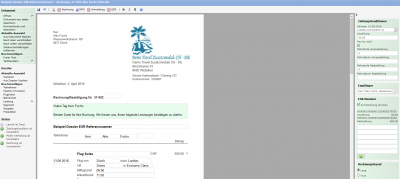
|
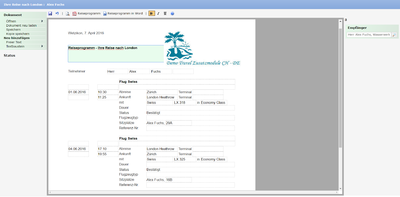
|
Benutzeroberfläche
Der Dokumenteditor ist in vier Bereiche unterteilt. Links befindet sich das Menü, oben die Toolbar, rechts der Property Editor und in der Mitte das Dokument. Bereiche, die ausschliesslich das aktuelle Dokument betreffen, sind grün dargestellt. Änderungen an "grünen Feldern" haben keine Auswirkungen auf andere Dokumente. Bereiche, die das gesamte Dossier betreffen sind blau dargestellt.
Benutzeroberfläche Menü
Dokumentbezogene Änderungen (Grüne Box)
Bereich Dokument
| Feld | Beschreibung |
|---|---|
| Öffnen | Über ‚Öffnen‘ kann ein anderes, bestehendes Dokument geladen werden. |
| Dokument neu laden | Vorgenommene, nicht gespeicherte Änderungen werden verworfen. |
| Speichern | Änderungen speichern |
| Nummerieren und Speichern (nur bei Rechnungen) | Änderungen speichern und Dokument nummerieren, siehe Details |
| Kopie speichern (nur beim Reiseprogramm) | Änderungen speichern und als PDF im Dossier ablegen, siehe Details |
| TAF erstellen (nur bei Rechnungen) | Module: Commercial TAF Positionen manuell erstellen oder neu berechnen
|
Bereich Aktuelle Auswahl
Dieser Bereich steht nur bei Rechnungen zur Verfügung.
| Feld | Beschreibung |
|---|---|
| Aus Dokument löschen | Das ausgewählte Element wird aus dem Dokument gelöscht, siehe Details |
| Nach oben verschieben | Das ausgewählte Element wird nach oben verschoben. |
| Nach unten verschieben | Das ausgewählte Element wird nach unten verschoben |
| Zeilenumschaltung entfernen | Im markierten Text werden die Zeilenumschaltungen entfernt. Dies ist insbesondere nützlich bei aus externen Systemen importierten Texten, welche manchmal überflüssige Zeilenumbrüche enthalten. |
Bereich Neu hinzufügen
Hier können dokument-bezogene Daten eingefügt werden, welche also nur das aktuelle Dokument betreffen.
| Feld | Beschreibung |
|---|---|
| Freier Text | Erstellt einen Bereich, um beliebigen Text einzufügen. Dieser Text ist dokument-spezifisch. |
| Textbaustein | Erlaubt das einfügen vordefinierter Textbausteine.
Module: Fremdwährung
|
Dossierbezogene Änderungen (Blaue Box)
Bereich Aktuelle Auswahl
| Feld | Beschreibung |
|---|---|
| Kopieren | Das angeklickte Element wird kopiert. |
| Aus Dossier löschen | Das ausgewählte Element wird aus dem Dossier gelöscht. Wichtig: diese Funktion ist nicht dokument-bezogen, dh. das Element wird definitiv aus dem Dossier gelöscht. Soll das Element einfach nicht auf diesem Dokument angedruckt werden, sollte 'Aus Dokument löschen' verwendet werden. |
Bereich Neu hinzufügen
Hier können zusätzliche, neue Dossierdaten erfasst werden.
| Feld | Beschreibung |
|---|---|
| Teilnehmer | In der Teilnehmer-Liste wird ein zusätzlicher Teilnehmer eingefügt. In den Details wird beschrieben nach welcher Logik der neue Teilnehmer bestehenden Leistungen hinzugefügt wird. |
| Position (Produkt) | Es öffnet sich ein Dialog wo folgende Angaben gemacht werden können:
Module: Fremdwährung
Die Logik wird in Position einfügen beschrieben. |
| Flugticket | Auf einer Flugleistung (Arrangement) bzw. einer Flugposition kann ein Flugticket hinzugefügt werden. |
| Leistung | Für eine bereits erfasste Dossierposition (mit Typ Arrangement) können weitere Leistungen hinzugefügt werden. |
| Segment | Zusätzliche Segmente hinzufügen bei Flugleistungen oder Bahnleistungen. |
| Sitzplatz | Sitzplätze erfassen bei Flugscheinen oder einer Busleistung. |
| Preisdetail | Zusätzliche Preisdetails anfügen für bestehende Leistungen. |
Status
Die Status-Box zeigt jeweils den aktuellen Zustand des Dokuments an. Bei Rechnung sowie Reiseprogramm erscheint ein Hinweis falls das Dokument länger nicht gespeichert wurde. Für die Rechnung gibt es zudem folgende Status-Informationen:
| Layout | Information ob die Rechnung im Layout 'lang' oder 'kurz' gedruckt wird |
| Zahlungskondition | Angabe ob die Zahlungskondition konsistent ist. |
| MwSt.-Verteilung | Angabe ob die MwSt.-Verteilung konsistent ist. |
| Nummerierung | Angabe ob die Rechnung nummeriert, veraltet oder unnummeriert ist. Wird die Rechnung als veraltet benennt, hat sich nach der Nummerierung der Rechnung etwas buchhalterisch-nicht-relevantes verändert. |
| TAF |
Module: Commercial
Auf einer Rechnung mit Rechnungsinhaber auf dem ein TAF Modell hinterlegt ist, sind die folgenden Status möglich:
Siehe dazu die Details zu TAF
|
Benutzeroberfläche Toolbar
| Icon | Beschreibung |
|---|---|
| |
Änderungen speichern |
| |
Vorgenommene, nicht gespeicherte Änderungen werden verworfen. |
| |
Erzeugt eine 'Vorschau' des Dokuments. Siehe Vorschau anzeigen |
| |
Für das aktuelle Dokument wird ein PDF erstellt. Daneben gibt es eine oder mehrere Dokument-Varianten. |
| |
Es stehen die Formatierungen Fett (bold), kursiv (italic) und unterstrichen (underline) zur Verfügung. |
Benutzeroberfläche Property Editor
Auf der rechten Seite des Doc-Editors befindet sich der 'Property Editor'. Dieser zeigt jeweils die möglichen und logischen Optionen an, je nachdem welches Element aktuell ausgewählt ist.
Property Editor Rechnung
| Feld | Beschreibung |
|---|---|
| Zahlungskonditionen | Hier kann die Zahlungskondition gesetzt werden. Hat die Zahlungskondition eine Anzahlung, wird der Anzahlungsbetrag automatisch berechnet. Dieser kann nach Bedarf manuell angepasst werden. Module: Commercial
Ist auf dem Dokumentempfänger 'Autom. Lodge-Zahlung' gesetzt, ist dieses Häkchen standardmässig aktiviert. Die Erstellung der automatischen Lodgezahlungen kann hier mittels Entfernen des Häkchens übersteuert werden (inkl. Angabe eines Kommentars) Ist auf dem Dokumentempfänger ein TAF-Modell hinterlegt, kann hier angegeben werden ob TAF bei dieser Rechnung erstellt werden soll oder nicht. |
| Pay-by-mail | Module: DatatransHier können die Pay-by-mail Links auf dem Rechnungsdokument aktiviert werden.
|
| Mahnstufe Vorauszahlung |   Wurde der Kunde für die Anzahlung gemahnt, ist hier die Anzahl der Mahnläufe ersichtlich. Die Ziffern 1, 2 und 3 belegen, in welchem Mahnlauf die Anzahlung gemahnt wurde. Ab Ziffer 3 wird ersichtlich, wieviele Male die Rechnung im dritten Mahnlauf gemahnt wurde. Wurde der Kunde für die Anzahlung gemahnt, ist hier die Anzahl der Mahnläufe ersichtlich. Die Ziffern 1, 2 und 3 belegen, in welchem Mahnlauf die Anzahlung gemahnt wurde. Ab Ziffer 3 wird ersichtlich, wieviele Male die Rechnung im dritten Mahnlauf gemahnt wurde. |
| Mahndatum Vorauszahlung |   Hier ist das letzte Mahndatum für die Vorauszahlung ersichtlich. Hier ist das letzte Mahndatum für die Vorauszahlung ersichtlich. |
| Mahnstufe Restzahlung |   Wurde der Kunde für die Restzahlung gemahnt, ist hier die Anzahl der Mahnläufe ersichtlich. Die Ziffern 1, 2 und 3 belegen, in welchem Mahnlauf die Anzahlung gemahnt wurde. Ab Ziffer 3 wird ersichtlich, wieviele Male die Rechnung im dritten Mahnlauf gemahnt wurde. Wurde der Kunde für die Restzahlung gemahnt, ist hier die Anzahl der Mahnläufe ersichtlich. Die Ziffern 1, 2 und 3 belegen, in welchem Mahnlauf die Anzahlung gemahnt wurde. Ab Ziffer 3 wird ersichtlich, wieviele Male die Rechnung im dritten Mahnlauf gemahnt wurde. |
| Mahndatum Restzahlung |   Hier ist das letzte Mahndatum für die Restzahlung ersichtlich. Hier ist das letzte Mahndatum für die Restzahlung ersichtlich. |
| Autom. lodge-Zahlg. | Das Häkchen ist automatisch bei Rechnungsempfängern mit der Einstellung 'Autom. Lodge-Zahlung' gesetzt. Nach Bedarf kann es pro Rechnung entfernt werden, damit keine Zahlungen automatisch generiert werden. |
| Auto-Lodge angepasst weil.. | Es kann eine Bemerkung, weshalb keine automatischen Zahlungen für diese Rechnung gewünscht wurden, eingegeben werden. |
| TAF anwenden | Das Häkchen ist automatisch bei Rechnungsempfängern mit zugewiesenem TAF-Modell gesetzt. Sollten keine TAF Positionen für eine Rechnung erstellt werden, kann das Häkchen entfernt werden. |
| Empfänger | Dokumentempfänger |
| Besteller | Das Feld ist automatisch bei Rechnungsempfängern Firma und Angestellter gesetzt. Auf Rechnungen mit Empfänger Firma ausgefüllt, wird dieser Text in der Rechnungsadresse, oberhalb der Strasse oder des Postfachs, angedruckt. Auf Rechnungen mit Empfänger Angestellten dient das Feld zur Information. Für österreichische Mandanten befindet sich das Feld Besteller unterhalb der Rechnungsnummer. Das ausgefüllte Feld wird auf der Rechnung angedruckt. |
| Reisender |
Module: Commercial
Hat das Dossier einen Geschäftsbereich auf welchem 'Commercial' gesetzt ist, so kann hier der Reisende angegeben werden. Sind auf dem Reisenden die DBI-Felder ausgefüllt, werden diese auf die Rechnung übernommen. Beim Fahren mit der Maus über das ausgefüllte Feld wird der gesamte Text (Reisender, Geburtsdatum, Firma) ersichtlich (Mouseover).
|
| ESR Nummer | Erlaubt das manuelle Hinzufügen von ESR. Ist auf dem Mandant 'Automatische ESR' aktiviert, so werden in diesem Bereich die automatisch erstellten ESR angezeigt. Mittels Klick auf das '+' Symbol können weitere leere Zeilen angefügt werden. |
| ESR Nummer auf Rechnung drucken | ESR Referenznummer wird unterhalb des Totals angedruckt im PDF. Häkchen ist aktiv drin |
| Rechnungslayout | Hier kann das Rechnungslayout 'kurz' oder 'lang' ausgewählt werden, siehe auch Rechnungslayouts |
Property Editor Reiseprogramm
Bei einem Reiseprogramm kann lediglich der Dokumentempfänger gesetzt werden.
Property Editor Position
| Feld | Beschreibung |
|---|---|
| Leistungstyp | Hier wird der Leistungstyp des Produktes angezeigt. |
| Produkt | Hier kann das verkaufsseitige Produkt editiert werden. Der entsprechende Positionsumsatz läuft auf das hier gesetzte Produkt. |
| Lieferant | Hier kann der verkaufsseitige Lieferant editiert werden. Siehe Position editieren |
| Leistungsinformation | Bei einem Arrangement wird hier der Status aus den Leistungen abgeleitet (read-only) angezeigt. Für alle anderen Positionstypen kann hier der Status manuell gesetzt werden und informativ wird darunter der importierte Status aus der zuletzt verarbeiteten Reservation angezeigt. |
Property Editor Leistung
Einzelne Leistungen können nur in einer Arrangement-Position überhaupt ausgewählt werden. Für solche Leistungen wird im Property Editor angezeigt:
| Feld | Beschreibung |
|---|---|
| Status | Für Flug- oder Zugleistungen wird hier der Status aus den Segmenten abgeleitet (read-only) angezeigt. Für alle anderen Positionstypen kann hier der Status manuell gesetzt werden und informativ wird darunter der importierte Status aus der zuletzt verarbeiteten Reservation angezeigt. |
| BF Nummer | Die BF Nummer der verknüpften Reservation. |
Property Editor Segment
Für Flug- oder Zugleistungen können einzelne Segmente ausgewählt werden.
| Feld | Beschreibung |
|---|---|
| Status | Hier kann der Status des Segments gesetzt werden. |
| Status importiert | Falls das Segment aus einer Reservation stammt (also nicht manuell erfasst wurde), wird hier der Status-Text aus der zuletzt verarbeiteten Reservation angezeigt. |
Property Editor Preisposition
| Feld | Beschreibung |
|---|---|
| Preis (Verkaufswährung) | Der Basispreis pro Person in Verkaufswährung (=Rechnungswährung) |
| VG (Verkaufswährung) | Die versteckte Gebühr pro Person in Verkaufswährung |
| Rabatt | Rabatt in Prozent |
| Feld | Beschreibung |
|---|---|
| Preis (Landeswährung) | Der Basispreis pro Person in der Landeswährung des Reisebüros. |
| Katalogwährung | Die Währung in welcher die Leistung laut Katalog angeboten wird. |
| Katalogpreis | Der Preis pro Person in der oben genannten Katalogwährung. |
Die Logik nach welcher Preise in verschiedenen Währungen nachgerechnet werden ist in Preisposition editieren beschrieben.
Property Editor Flugticket, Sitzplätze
Bei Flugtickets sowie bei Sitzplätzen (Flug- und Busleistungen) kann im Property Editor der zugehörige Teilnehmer gesetzt werden.
Mit Klick in die Flugticketnummer kann der Tickettyp angepasst werden. Dieser ist relevant für das TAF-Modell. Siehe TAF Details - Unterart
Benutzeroberfläche Dokument
Editierbare Bereiche sind mit einem Rahmen umgeben. Siehe Editieren des Dokuments für eine detaillierte Beschreibung.
Rechnung
Ist die Rechnung im Status 'veraltet', wird der Text in grauer Schrift dargestellt.
Dokument-Varianten
Umbrella.net kennt als grundlegende Dokumenttypen die Rechnung und das Reiseprogramm. Die Rechnung kann als PDF heruntergeladen werden, das Reiseprogramm als PDF und im Word-Format. Daneben gibt es einige Dokument-Varianten, welche von diesen Basisdokumenten abgeleitet sind.
Rechnungslayout lang / kurz
Das Standard-Rechnungslayout ist 'lang'. Es gibt ein zusätzliches Layout 'kurz', welches im Hinblick auf Commercial-Endkunden entworfen wurde. Im Layout 'kurz' werden die Leistungsdaten kompakter dargestellt. In den Dokumenteinstellungen können pro Rechnungslayout unterschiedliche Kopf- und Fusszeilen eingegeben werden.
Multi-purpose Document (MPD)
Das MPD (im Word-Format) entspricht weitgehend dem Layout 'lang' der Rechnung. Für die Kopf- und Fusszeile werden die Angaben aus Dokumenteinstellungen MPD verwendet. Im Unterschied zur Rechnung wird auf dem MPD keine MwSt-Verteilung angedruckt. Das MPD wird oft als Offerte verwendet.
Dieses "Abbild" der Rechnung kann in Word beliebig verändert/angepasst werden. Diese Änderungen sind komplett losgelöst vom Umbrella.net Dossier und haben selbstverständlich keine Auswirkungen auf die im Dossier vorhandenen Leistungen. Wussten Sie übrigens, dass man auch in Word Textbausteine anlegen kann? Eine Schritt für Schritt Anweisung finden Sie hier: Textbausteine in Word
Für den Versand des MPD-Dokuments direkt aus Umbrella.net muss das Word-Dokument zuerst im Dossier unter "weitere Dokumente" hochgeladen werden.
Anmeldeformular
Das Anmeldeformular (im PDF-Format) entspricht weitgehend dem Layout 'lang' der Rechnung. Weggelassen werden:
- Commercial Daten
- MwSt.-Verteilung
Hinzugefügt wird:
- Unterschriftszeile
Beispiel eines Anmeldeformulars
Für die Kopf- und Fusszeile werden die Angaben aus Dokumenteinstellungen Anmeldeformular verwendet.
ESR
Ist auf dem Mandant das Modul 'Auto ESR' aktiviert, so werden mit dem 'Nummerieren und Speichern' der Rechnung automatisch Referenznummer(n) gebildet und je nach gewählter Zahlungskondition automatisch ein oder zwei ESR (zwei ESR bei Anzahlung/Restzahlung) erstellt.
Diese(r) ESR kann/können anschliessend auf dafür vorgesehenem ESR-Papier ausgedruckt oder per E-Mail verschickt werden.
Standardmässig wird die ESR Referenznummer folgendermassen abgebildet:
| 6 Stellen | Kundenidentifikationsnummer |
| 2 Stellen | Versionierung (techn) |
| 8 Stellen | Rechnungs–ID |
| 7 Stellen | Dossiernummer (mit 0en aufgefüllt) |
| 3 Stellen | Rechnungsnummer |
| 1 Stelle | Prüfziffer (techn) |
Falls gewünscht, kann die ESR Nummer auch in diesem Format angezeigt werden:
| 1 Stelle | Versionierung (techn) |
| 7 Stellen | Rechnungs-ID |
| 3 Stellen | Rechnungsnummer |
| 7 Stellen | Kundennummer aus Umbrella |
| 7 Stellen | Dossiernummer (mit 0en aufgefüllt) |
| 1 Stelle | Prüfziffer (techn) |
Druckhinweise:
- Adobe Reader 8, 9
- Das Feld 'Seitenanpassung' muss auf 'Keine' gestellt sein. 'Automatisch drehen und zentrieren' muss deaktiviert sein. Zudem Muss in den Eigenschaften das Seitenformat auf A4 gestellt sein.
- Adobe Reader X
- Unter 'Grösse' muss die 'Tatsächliche Grösse' ausgewählt werden. (siehe Screenshot rechts)
Arbeitsabläufe / Prozesse
Aktionen im Menü
Dokument öffnen
Bestehen in einem Dossier mehrere Rechnungen, so kann hier eine andere bestehende Rechnung desselben Dossiers geöffnet werden.
Dokument neu laden
Das aktuelle Dokument wird neu vom Server geladen. Vorgenommene, nicht gespeicherte Änderungen werden verworfen.
Dokument speichern
Wird eine Rechnung gespeichert, werden im Hintergrund diverse Datenprüfungen ausgeführt. Wird eine Rechnung oder ein Reiseprogramm gespeichert, laufen zudem immer auch Datenprüfungen zum Dossier.
Rechnung nummerieren
Wird eine Rechnung nummeriert, werden vom Sytem automatisch folgende Schritte ausgeführt:
Kuoni Modul: Das Nummerieren/Denummerieren von Doumenten ist nur mit Berechtigung Buchhalter eraubt, wenn das Dossier älter als 2 Jahre ist
- Dokument speichern
- Datenprüfungen
- Das Abreisedatum des Dossiers wird nachgerechnet, siehe auch Abreisedatum berechnen.
- Die Einkäufe werden nachgeführt:
- Hat die Position noch gar keinen aktuellen Einkauf, und hat das Produkt der Position 'Einkaufsposition erstellen' gesetzt, wird ein neuer Einkauf geschrieben
- Bei Einkäufen für Flug, Rückerstattung und Gebühren wird geprüft ob eine passende BSP-Direktzahlung im Dossier vorhanden ist. Wird eine passende BSP- Direktzahlung gefunden, so wird diese auf dem neuen Einkauf automatisch referenziert.
- Hat die Position genau einen aktuellen Einkauf (bzw. genau einen Einkauf pro Flugticket), so wird dieser Einkauf nachgeführt:
- Falls das Abreisedatum auf dem Einkauf nicht gesetzt ist, wird das Dossier-Abreisedatum gesetzt
- Produkt, Lieferant und Verkaufswert wird nachgeführt.
- Falls Ein Flugticket-Einkauf noch keine Rechnungsnummer hat wird die entsprechende Ticket-Nummer gesetzt
- Hat die Position mehrere Einkäufe, so wird lediglich eine Warnung ausgegeben dass die Einkäufe manuell angepasst werden müssen
- Hat die Position noch gar keinen aktuellen Einkauf, und hat das Produkt der Position 'Einkaufsposition erstellen' gesetzt, wird ein neuer Einkauf geschrieben
- Ein Beleg wird erstellt
- Falls Auto-Lodge aktiv ist werden Lodge-Zahlungen erstellt
- Falls TAF anwenden aktiv ist werden TAF Positionen erstellt
- Der Beleg wird verbucht. Je nach Buchhaltungslogik wird nur der Debitor verbucht (Gewinn bei Abreise) oder Debitor und Ertrag (Gewinn bei Rechnungsstellung)
- Ein PDF wird im Hintergrund erstellt
TAF erstellen
TAF Positionen können nur auf einer Rechnung erstellt werden, auf welcher der Rechnungsempfänger ein TAF Modell hinterlegt hat. Sollten für einen Kunden, der ein TAF Modell hinterlegt hat, ausnahmsweise keine TAF Positionen verrechnet werden, muss das Häkchen 'TAF anwenden' vor dem Nummerieren der Rechnung entfernt werden.
Mit der Aktion 'TAF erstellen' wird das TAF-Modell des Kunden auf die vorhandenen Rechnungspositionen angewendet, siehe dazu weitere Details zu TAF.
Zu beachten: dieselbe Logik wird auch ausgeführt beim Erstellen einer neuen Rechnung.
TAF-Positionen können anschliessend normal editiert werden
- siehe Position aus Dossier löschen
- siehe Position aus Dokument löschen
- siehe Preisposition editieren
Reiseprogramm Kopie speichern
Wird auf einem Reiseprogramm 'Kopie speichern' ausgeführt, passiert folgendes:
- Dokument speichern
- PDF des Reiseprogramms erstellen und direkt dem Dossier anfügen (als PDF unter Bereich Weitere Dokumente)
Aus Dokument löschen
Die Aktion 'Aus Dokument löschen' entfernt das ausgewählte Element von der aktuellen Rechnung. Die Daten im Dossier werden nicht gelöscht. Einzige Ausnahme sind dokument-spezifische Freitext-Elemente, diese werden komplett gelöscht.
| Teilnehmer | Der Teilnehmer wird mit seinen Preispositionen und Leistungszuordnungen ins 'nicht verrechnet' verschoben. |
| Dossierposition | Alle Preispositionen und Leistungen innerhalb des ausgewählten Dossierposition werden ins 'nicht verrechnet' verschoben.
Module: Commercial
Wird eine Position aus dem Dokument gelöscht, welche mit einer TAF Position verlinkt ist, so wird auch die verlinkte TAF Position mitgelöscht, siehe auch Details zu TAF
|
| Leistung | Alle Preispositionen innerhalb des ausgewählten Leistung werden ins 'nicht verrechnet' verschoben. |
| Flugticket | Alle Preispositionen innerhalb des ausgewählten Flugtickets werden ins 'nicht verrechnet' verschoben. |
| Preisposition | Die Preisposition wird ins 'nicht verrechnet' verschoben. |
| Freitext | Der Freitext wird komplett gelöscht |
Bei umfangreicheren Änderungen lohnt es sich ggf. die Änderungen in der Finanzsicht des Dossier vorzunehmen.
Elemente verschieben
Auf der Rechnung kann die Reihenfolge einzelner Elemente angepasst werden. Dies ist normalerweise eine dokument-spezifische Reihenfolge und hat keine Auswirkung auf andere Dokumente. Einzige Ausnahme bilden die Reihenfolgen von Flug- und Zugsegmenten. Werden Flug- oder Zugsegmente umsortiert betrifft diese alle anderen Rechnungen welche die entsprechende Flug- oder Zugdaten andrucken.
Auf dem Reiseprogramm werden die Leistungen automatisch, chronologisch sortiert (siehe Leistungsreihenfolge im Reiseprogramm). Entsprechend steht diese Funktion auf dem Reiseprogramm nicht zur Verfügung.
Element kopieren
Ausser Teilnehmer, Flugtickets und Sitzplätze können Elemente kopiert werden. Wird eine Flugposition oder Flugleistung kopiert, werden Flugtickets und deren Preispositionen nicht mitkopiert.
Aus Dossier löschen
Die Aktion 'Aus Dossier löschen' löscht das ausgewählte Element unwiderbringlich aus dem Dossier.
Wird eine Position aus dem Dossier gelöscht, welche mit einer TAF Position verlinkt ist, so wird auch die verlinkte TAF Position mitgelöscht, siehe auch Details zu TAF
Elemente einfügen
Um ein neues Element einzufügen muss zuerst das entsprechende Ziel ausgewählt werden. Um ein Flugsegment einzufügen muss also zuerst die entsprechende Flugposition ausgewählt werden.
Freitext einfügen
Ein Freitext kann in folgenden Elementen eingefügt werden:
- Position
- Leistung (innerhalb einer Arrangement-Position)
- Flug- oder Zugsegment
Teilnehmer einfügen
Folgendes passiert, wenn im Docecitor ein neuer Teilnehmer eingefügt wird:
- Der neue Teilnehmer wird allen auf der Rechnung vorhandenen Leistungen als Leistungsteilnehmer hinzugefügt
- Der neue Teilnehmer wird allen auf der Rechnung vorhandenen Preispositionen hinzugefügt, mit der Ausnahme von Preispositionen in
- Flugtickets
- Gebührenposition
- Versicherungsposition
- Handelt es sich um ein manuell erstelltes Dossier in dem noch kein Produkt/keine Leistung erfasst ist, werden die erfassten Teilnehmer grau hinterlegt und können dann, sobald ein Produkt/eine Leistung erfasst wird zugeordnet werden
Position (Produkt) einfügen
Die Benutzeroberfläche ist in Bereich Neu hinzufügen beschrieben. Das ausgewählte Produkt definiert den Leistungstyp der Position. Grundsätzlich wird eine neue Position erstellt inklusive einer Preisposition mit dem angegebenen Preis pro Teilnehmer und den ausgewählten Teilnehmern. Im Falle einer Flugposition wird allerdings pro ausgewähltem Teilnehmer ein Flugticket erstellt und individuell pro Ticket eine Preisposition erstellt.
- Rechner anzeigen/ausblenden:
Mittels Klick auf "Rechner anzeigen" bzw. "Rechner ausblenden" kann der Rechner ein- und ausgeblendet werden.
WICHTIG: der Rechner dient allein als Rechenhilfe (anstatt den Taschenrechner zu konsultieren) und hat keinerlei zusätzliche Funktionen oder Auswirkungen! Der Rechner bleibt jeweils gemäss letzter Verwendung geöffnet oder geschlossen.
Es gibt 3 verschiedene Berechnungsarten: Nacht & Person, Nacht & Zimmer, Pauschal.
Nacht & Person bzw. Nacht & Zimmer:
Das 'Total' wird berechnet aus Anzahl an Nächten' mal 'Einheiten' mal 'Preis'.
Der 'Preis / Pax' wird berechnet aus dem 'Total' durch 'Anzahl der ausgewählten Teilnehmer'.
Das 'Total' muss sich gleichmässig auf die ausgewählten Teilnehmer aufteilen lassen. Falls dies nicht der Fall ist, kann das Produkt nicht hinzugefügt werden. Es gibt eine entsprechende Fehlermeldung beim OK Klick.
Wird bei Nacht & Person das Feld Einheiten gelöscht, wird automatisch die Anzahl ausgewählter Teilnehmer eingetragen. Wird bei Nacht & Person die Teilnehmerauswahl geändert, wird das Feld Einheiten auf die Anzahl gewählter Teilnehmer gesetzt.
Hinzufügen / Entfernen eines Teilnehmers bei Nacht & Person: Die Einheiten werden angepasst und das Total neu berechnet. Preis / Pax bleibt stehen.
Hinzufügen / Entfernen eines Teilnehmers bei Nacht & Zimmer: Die Einheiten bleiben stehen, das Total bleibt stehen. Der Preis / Pax wird neu berechnet (falls möglich).
Start/Enddatum wird nach drücken des "OK" Feldes automatisch in die Position übernommen.
Pauschal: Es wird der Totalpreis der Preisposition eingegeben. Zusätzlich kann das Start/Enddatum eingegeben werden, welches automatisch nach drücken des "OK" Feldes in die Position übernommen wird.
- Produktvorlage auswählen:
Sofern die ausgewählte Position (=Produkt) über mindestens eine Produktvorlage in der Sprache des vorliegenden Empfängers verfügt, erscheint eine Dropdown-Liste zur Auswahl der gewünschten Produktvorlage.
Nach Auswahl einer bestimmten Vorlage wird der Rechner deaktiviert und der Preis pro Teilnehmer aus der Produktvorlage fix gesetzt (= kann nicht mehr verändert werden).
Durch Anfügen der Position werden sämtliche in der ausgewählten Produktvorlage vordefinierten Leistungen und Preise auf das Dokument/ins Dossier übernommen. Anschliessend können diese nach Belieben angepasst werden, die Verbindung zur Produktvorlage wird gleich nach dem Anfügen aufgehoben. Künftige Änderung geschehen somit nur noch auf Basis Dossier/Dokument.
Leistung einfügen
Individuelle Leistungen können nur eingefügt werden, wenn das vorliegende Produkt/Position mit dem Leistungstyp "Arrangement" versehen wurde. Eine manuell eingefügte Leistung enthält keine Preispositionen.
Flugticket einfügen
Ein Flugticket kann nur auf einer Flugleistung eingefügt werden, falls noch nicht allen Teilnehmer ein Flugticket zugeteilt ist. Ein manuell eingefügtes Flugticket enthält standardmässig eine Preisposition.
Beim Anfügen von Flugtickets auf Flugposition mit mehreren Teilnehmern, kann im Property Editor rechts der gewünschte Teilnehmer angewählt werden.
Bahnticket einfügen
Ein Bahnticket kann nur auf einer Bahnleistung eingefügt werden.
Segment einfügen
Segmente können auf Flug- bzw. Zugleistungen (resp. Positionen) erfasst werden. Falls das letzte schon vorhandene Flugsegment eine Ziel-Destination enthält, wird diese als Abflugsort für das neue Flugsegment gesetzt. Zusätzlich wird in diesem Fall auch noch die Fluggesellschaft und Flugklasse kopiert. Falls das letzte Flugsegment keine Ziel-Destination enthält, wird ein leeres Flugsegment erstellt. Ein einzelnes Flugsegment enthält - anders als die übergeordnete Flugleistung - keine Flugtickets.
Sitzplatz einfügen
Ein Sitzplatz kann nur auf einem Flugsegment oder einer Busleistung eingefügt werden, falls noch nicht allen Teilnehmer ein Sitzplatz zugeteilt wurde.
Preisposition einfügen
Die Benutzeroberfläche ist in Bereich Neu hinzufügen beschrieben. Nach der Bestätigung wird eine Preisposition mit dem angegeben Preis pro Teilnehmer und den ausgewählten Teilnehmern erstellt.
Regeln für Status-Anzeige
| Status-Check | Regeln |
|---|---|
| Layout | Dies ist eine reine Information |
| Zahlungskondition | Für eine negative Rechnung (Gutschrift) sowie für vollständig bezahlte Rechnungen wird die Zahlungskondition nicht geprüft. Für positive Rechnungen wird geprüft:
Die Prüfungen (1) - (3) sowie (4.1) müssen erfüllt sein, alle anderen Prüfungen erzeugen höchstens eine Warnung an den Benutzer. |
| MwSt.-Verteilung | Die MwSt.-Verteilung muss konsistent sein, dh. die Summe der MwSt.-Teilbeträge muss dem Positionstotal entsprechen. Verwendet die Position einen einzigen MwSt.-Satz führt Umbrella.net die Verteilung automatisch nach. Werden hingegen mehrere MwSt.-Sätze verwendet, muss die Verteilung ggf. in der Finanzsicht angepasst werden. |
| Nummerierung | Dies ist eine reine Information |
| TAF |
Module: Commercial
Hat der Dokumentempfänger ein TAF-Modell hinterlegt, wird der TAF-Status wie folgt gesetzt:
|
Aktionen auf der Toolbar
Dokument speichern
Siehe Dokument speichern
Dokument neu laden
Siehe Dokument neu laden
Vorschau anzeigen
Auf den PDF werden leere Datenfelder nicht angedruckt (dh auch die zugehörige Beschriftung wird unterdrückt). Mit der Aktion "Vorschau anzeigen" werden direkt im Dokumenteditor die leeren Datenfelder inklusive Beschriftung versteckt. Das resultierende Dokumentbild entspricht damit weitestgehend dem Druckbild.
Es muss allerdings beachtet werden dass das Rechnugslayout im Dokumenteditor dem Layout 'lang' entspricht. Ist für die Rechnung das Layout 'kurz' eingestellt, ist die oben erwähnte Übereinstimmung von Dokumentbild und Druckbild nicht gegeben.
Dokument öffnen
Es können die PDF / Word des Dokuments sowie der Dokument-Varianten erstellt werden. Zu beachten ist dass für eine als 'veraltet' markierte Rechnung kein PDF erstellt werden kann. Um in einem solchen Fall ein PDF zu erhalten muss entweder die Rechnung neu nummeriert werden, oder das PDF muss aus der Historie in Bereich Rechnungen geholt werden. Das Dokument wird anschliessend über das PDF ausgedruckt.
Aktionen im Property Editor
Rechnung Properties editieren
Siehe auch die Beschreibung der Benutzeroberfläche unter Property Editor Rechnung.
Wählt man eine neue Zahlungskondition aus, wird der Vorauszahlungsbetrag neu berechnet. Bei einer Zahlungskondition ohne Vorauszahlung wird das entsprechende Feld ausgeblendet. Nachdem der Vorauszahlungsbetrag gesetzt wurde, kann diese manuell überschrieben werden. Zu beachten ist, dass Preisänderungen auf der Rechnung (zB auch durch das Hinzufügen einer neuen Position) nicht dazu führen dass der Vorauszahlungsbetrag neu berechnt wird.
Die Dokumentsprache ist gleich der Sprache des Dokumentempfänger. Wird der Dokumentempfänger geändert, wird daher ggf. auch die Dokumentsprache angepasst.
Pay-by-mail
Wird ein bereits benutzer Link mehrere Male angewählt, erscheint folgende Meldung: 'Payment template archived or expired!'
Die Generierung der Links richtet sich nach den zuvor angegebenen Zahlungskonditionen. Beim Zahlungsprozess können die Beträge von den Kunden nicht angepasst werden, eine Teilzahlung ist ebenfalls nicht möglich.
Mahndatum ändern

 Werden die Mahndaten aus den Feldern 'Mahndatum Vorauszahlung' und/oder 'Mahndatum Restzahlung' manuell entfernt und die Rechnung gespeichert, hat die Rechnung den Status veraltet. Die Anzahlung und/oder die Restzahlung dieser Rechnung wird anschliessend nicht mehr für die Mahnläufe berücksichtigt. Weitere Informationen zum Mahnwesen siehe hier.
Werden die Mahndaten aus den Feldern 'Mahndatum Vorauszahlung' und/oder 'Mahndatum Restzahlung' manuell entfernt und die Rechnung gespeichert, hat die Rechnung den Status veraltet. Die Anzahlung und/oder die Restzahlung dieser Rechnung wird anschliessend nicht mehr für die Mahnläufe berücksichtigt. Weitere Informationen zum Mahnwesen siehe hier.
Eine Änderung des Dokumentempfängers kann auch Auswirkungen auf Auto-Lodge und/oder TAF haben.
Die DBI-Felder auf der Rechnung werden von dem 'Reisenden' übernommen. Wird der 'Reisende' neu gesetzt oder angepasst, werden die DBI-Felder entsprechend neu gesetzt. Siehe auch DBI Felder auf Rechnung ergänzen.
Unabhängig davon ob Auto-ESR aktiviert ist oder nicht können manuell ESR-Nummern für die Rechnung erfasst werden. Manuell erfasste ESR-Nummern behalten ihre Gültigkeit auch beim erneuten nummerieren der Rechnung (anders als Auto-ESR).
Reiseprogramm Properties editieren
Die Dokumentsprache ist gleich der Sprache des Dokumentempfänger. Wird der Dokumentempfänger geändert, wird daher ggf. auch die Dokumentsprache angepasst.
Position Properties editieren
Siehe auch die Beschreibung der Benutzeroberfläche unter Property Editor Position.
Auf einer Position kann nachträglich das Produkt und/oder der Lieferant angepasst werden. Hat das ausgewählte Produkt das Feld 'Andere Lieferanten zulassen' nicht aktiviert, muss der auf der Position ausgewählte Lieferant dem Produkt-Lieferanten entsprechen. Hat das ausgewählte Produkt das Feld 'Andere Lieferanten zulassen' hingegen aktiviert, kann auf der Position ein beiliebiger Lieferant gesetzt werden (typisches Beispiel ist ein BSP-Produkt mit diversen Airlines als Lieferanten).
Zu beachten ist dass die Änderung des Produkt den Leistungstyp der Position nicht ändert.
Der Property Editor erlaubt grundsätzlich das Ändern des Leistungstyp. Allerdings ist diese Änderungen Restriktionen unterworfen:
- Ist der neue, gewünschte Leistungstyp kein Arrangement, darf die Position maximal 1 Leistung beinhalten
- Die Position darf keine Leistungen beinhalten welche mit dem neuen, gewünschten Leistungstyp nicht vereinbar sind (zB kann eine Position nicht auf 'Hotel' gesetzt werden wenn sie eine Flugleistung enthält)
Auf einer Position kann der Umbrella-Status gesetzt werden. Dieser repräsentiert den grundsätzlichen Verarbeitungsstatus der Position. Für Arrangements ist der Status read-only und wird aus den Leistungs-Status abgeleitet. Für Flug- und Zugpositionen ist der Status read-only und wird aus den Segment-Status abgeleitet. Siehe dazu auch Nummerieren der Rechnung.
Leistung Properties editieren
Siehe auch die Beschreibung der Benutzeroberfläche unter Property Editor Leistung.
Auf einer Arrangement-Leistung kann der Umbrella-Status gesetzt werden. Dieser repräsentiert den grundsätzlichen Verarbeitungsstatus der Leistung. Für Flug- und Zugleistungen ist der Status read-only und wird aus den Segment-Status abgeleitet. Siehe dazu auch Nummerieren der Rechnung.
Segment Properties editieren
Siehe auch die Beschreibung der Benutzeroberfläche unter Property Editor Segment.
Auf einem Flug- oder Zugsegment kann der Umbrella-Status gesetzt werden. Dieser repräsentiert den grundsätzlichen Verarbeitungsstatus des Segments. Zur Hilfestellung wird daneben auch noch der importierte Status aus der zuletzt verarbeiteten Reservation angezeigt. Siehe dazu auch Nummerieren der Rechnung.
Preisposition Properties editieren
Siehe auch die Beschreibung der Benutzeroberfläche unter Property Editor Preisposition.
Der Property Editor erlaubt es die Preisaufteilung (Basispreis, VG) einer Preisposition zu definieren.
Zudem können die Basispreise in den relevanten Währungen hinterlegt werden. Wird eine Preisposition neu erstellt, oder wird die Katalogwährung oder Verkaufswährung angepasst, so wird der aktuelle Wechselkurs ermittelt und angewandt.
<module name="Kuoni"> Auf der Preisposition wird das FX-Datum hinterlegt. Wird eine Rechnung nummeriert wird der tatsächliche Kurs pro Preisposition mit dem FX-Kurs per FX-Datum verglichen. Gibt es eine Abweichung von mehr als 1% wird das Nummerieren mit einer entsprechenden Fehlermeldung verhindert.
Per Default ist der Kurs zwischen Landeswährung und Verkaufswährung fixiert. Eine Änderung des Verkaufspreises führt damit zu einem geänderten Preis in Landeswährung (und umgekehrt). Per Default ist der Kurs zwischen Katalogwährung und Verkaufswährung nicht fixiert. Eine Änderung des Verkaufspreises führt damit zu einem geänderten Wechselkurs, der Katalogpreis bliebt gleich (und umgekehrt). Ein Klick auf das kleine "Schlösschen" fixiert oder ent-fixiert den entsprechenden Wechselkurs.
Flugticket, Sitzplätze Properties editieren
Siehe auch die Beschreibung der Benutzeroberfläche unter Property Editor Flugticket, Sitzplätze.
Bei Flugtickets sowie bei Sitzplätzen kann der zugehörige Teilnehmer geändert werden. Da Flugtickets wie Sitzplätze nicht mehrfach einem Teilnehmer zugewiesen sein können, gilt:
- Hat der neue Teilnehmer schon ein Flugticket / Sitzplatz, so werden effektiv die beiden Flugtickets / Sitzplätze getauscht
- Hat der neue Teilnehmer noch kein Flugticket / Sitzplatz, so wird einfach der neue Teilnehmer übernommen. Der alte Teilnehmer hat damit kein Flugticket / Sitzplatz mehr.
Editieren des Dokuments
Formatierung
Grundsätzlich unterstützt der Dokumenteditor formatierte Texte, dh. es können neben Zeilenumbrüchen auf fett, kursiv und unterstrichene Texte verwendet werden. Es gelten aber folgende Ausnahmen:
- Datumsfelder
- Leistungsbeginn- und -enddatum müssen ohne Formatierung im Format tt.mm.jjjj erfasst werden. Der Dokumenteditor erkennt jedoch Datumseingaben und ergänzt sie so dass das resultierende Datum das nächste Datum in der Zukunft ist welches den gemachten Angaben entspricht:
Beispiel am 23.11.2012 (=heute)
| Eingabe | Wird ergänzt zu |
|---|---|
| 07 | 07.11.2012 |
| 0708 | 07.08.2013 |
| 070812 | 07.08.2012 |
- Zeitangaben
- Zeitangaben (zB Abflugszeit) haben keine Einschränkungen. Gibt es allerdings Probleme mit der Sortierung im Reiseprogramm sollte die Zeit im Format hh:mm (zB 15:20) erfasst werden
- Nur Text
- Um die zuverlässige Datenverarbeitung zu gewährleisten erlauben einige wenige Felder keine Formatierung:
- Titel-Zusatz
- Teilnehmer-Angaben (Anrede, Vor- und Nachname)
- Flugklasse
- Flugticketnummer
- Gutscheinnummer
Verwendung von Codes
Umbrella.net kennt intern diverse Codes welche auch im Dokumenteditor verwendet werden können.
| Feld | Eingabe Code | Wird nach dem Speichern übersetzt in |
|---|---|---|
| Teilnehmer-Anrede |
|
|
| Flugsegment, Von / Nach | Destinationscode, zB ZRH | Zürich |
| Flugsegment, Airline | 2-stelliger IATA Airlinecode, zB LX | Swiss |
| Flugsegment, Flugklasse | Einstelliger Klassencode, zB Y | Economy Class |
| Flugsegment, Flugzeugtyp | Kurzbezeichnung, zB 318 | Airbus Industrie A318 |
DBI Felder auf Rechnung ergänzen
Ist der Geschäftsbereich eines Dossier als 'commercial' markiet, stehen auf der Rechnung einige descriptive billing information (DBI) Felder zur Verfügung. Diese Daten werden bei einem Kreditkarten-Zahlung Export verwendet.
Wird beim Erstellen der Rechnung ein Angestellter als Rechnungsempfänger ausgewählt, so werden dessen Commercial Daten automatisch auf die Rechnung übertragen. (Beachte: wird als Rechnungsempfänger die Firma gewählt, so werden keine DBI-Daten übernommen.)
Wird im Property Editor der 'Reisende' gesetzt oder geändert, so werden dessen DBI-Daten auf die Rechnung übertragen. Die DBI-Angaben auf der Rechnung können anschliessend angepasst oder ergänzt werden. Diese Änderungen werden nicht (!) auf den Angestellten zurück gespeichert.
ACHTUNG: Sind die DBI-Felder als mandatory gesetzt auf dem Firmen Buchungsdatenfeld, kann die Rechnung nicht nummeriert werden falls diese fehlen.
Beispiel: <Reference Type="Cost Center">361</Reference>.
Es werden die folgenden Abkürzungen und Formate verwendet:
- IOR xxxxxxx
- SO xxxxxx/xxxxx
- WBS xxxxx-x-xxxxx-xxx
- CC xxxx
(x=Ziffer oder Buchstabe)
Die Datenelemente müssen mit den Daten in SAP übereinstimmen. Bei Aktivierung der Kostenobjekt-Validierung werden diese Daten miteinander verglichen. Bei Abweichung kann die Rechnung in umbrella.net nicht nummeriert werden.
Sollte mehr als ein Kostenobjekt eingegeben werden, muss die folgende Eingabe verwendet werden:
CC ddPCT xxxx dd PCT xxxx dd PCT xxxx
- CC (oder IOR, SO, WBS) einmalig am Anfang
- dd=Ziffer
Das DBI Feld ist hier auf maximal 64 Zeichen limitiert.
Preisänderungen
Wird der Preis einer Preisposition direkt im Dokument geändert, wird grundsätzlich die VG belassen und der Basispreis angepasst. Es gelten aber folgende Ausnahmen (es gilt: Preis = Basispreis + VG):
- Neuer Preis kleiner als VG
- Wird der Preis geändert ohne dass sich das Vorzeichen ändert, und ohne dass der Preis auf 0.00 gesetzt wird, aber so dass der Preis vorher grösser als die VG war und nun kleiner als die VG ist, dann wird der Basispreis auf 0.00 gesetzt und die VG entsprechend angepasst. Bei negativem Vorzeichen sind die 'grösser' und 'kleiner' Vergleiche sinngemäss umgekehrt.
- Beispiel: Preis vorher: Basispreis = 120.00, VG = 50.00. Neuer Preis = 40.00 => Basispreis = 0.00, VG = 40.00
- Preisänderung auf 0.00
- Wird der Preis auf 0.00 gesetzt, so gibt es einige Sonderfälle:
- Hatten Basispreis und VG unterschiedliche Vorzeichen, so wird der Basispreis auf die negative VG gesetzt
- Beispiel: Preis vorher: Basispreis = -120.00, VG = 20.00. Neuer Preis = 0.00 => Basispreis = -20.00, VG = 20.00
- Hatten Basispreis und VG dasselbe Vorzeichen, so werden Basispreis und VG beide auf 0.00 gesetzt
- Beispiel: Preis vorher: Basispreis = 120.00, VG = 20.00. Neuer Preis = 0.00 => Basispreis = 0.00, VG = 0.00
- Neuer Preis hat umgekehrtes Vorzeichen
- Wird der Preis geändert so dass sich das Vorzeichen ändert (von + auf - oder umgekehrt), so wird die VG auf 0.00 gesetzt.
- Beispiel: Preis vorher: Basispreis = 120.00, VG = 20.00. Neuer Preis = -20.00 => Basispreis = -20.00, VG = 0.00
Wenn der Totalpreis des Priceitems den VG Betrag unterschreitet, soll der VG Betrag entsprechend verkleinert werden und der Preis CHF in der Kalkulation bleibt 0.00.
Die Aufteilung in Basispreis und VG kann im Property editor definiert werden.
Technische/Funktionale Details
Rechnungslayouts
Details zu Benutzeroberfläche Dokument
Leistungsreihenfolge auf der Rechnung
Leistungen (bzw. Positionen) können individuell pro Rechnung umsortiert werden (siehe Elemente verschieben). Durch die dokument-spezifischen Sortierung ist es möglich, auf zwei verschiedenen Rechnungen dieselben Leistungen in unterschiedlicher Reihenfolge aufzuführen.
Für ein neu importiertes Arrangement (ggf. direkt bei der Erstellung des Dossier) werden die Leistungen so sortiert wie sie vom TO-Reservationssystem oder CRS geliefert werden.
Zusätzliche Leistungen oder Positionen werden jeweils zuunterst auf der Rechnung angefügt (bzw. bei einer neuen Arrangement-Leistung zuunterst innerhalb der Arrangement-Position), unabhängig ob diese durch einen Import, Modify oder manuell hinzugefügt werden.
Zu beachten: In der Dossierübersicht gilt eine 'globale' Reihenfolge, nämlich die nach Startdatum und Leistungstyp, siehe Reihenfolge Dossierübersicht. Demnach ist die Reihenfolge im Doceditor nicht zwangsläufig die gleiche wie auf der Dossierübersicht.
Leistungsreihenfolge im Reiseprogramm
Auf dem Reiseprogramm werden die Leistungen von Umbrella.net automatisch sortiert:
- Es werden alle Positionen berücksichtigt deren Produkt 'Auf Reiseprogramm' gesetzt hat. Bei Arrangements werden alle Leistungen ausser Gebühren- und Versicherungsleistungen berücksichtigt
- Es wird zusätzlich geprüft dass mindestens einer der Leistungteilnehmer dem Reiseprogramm zugewiesen ist
- Bei Flug- oder Zugleistungen werden die einzelnen Segmente in 'virtuelle' Leistungen abgebildet
- Die resultierende Liste wird sortiert:
- Nach Datum Leistungsbeginn
- Nach Zeit Leistungsbeginn (das Zeitfeld kann beliebigen Text enthalten, es wird nach best effort versucht aus dem Text eine Zeit zu lesen)
- Nach 'Affinität' zur Hauptleistung. Die Hinreise wird aufsteigen nach der 'Sortierung' des Leistungstyp sortiert, die Rückreise absteigend.
Beispiel: Hinflug, Transfer, Hotel, Rücktransfer, Rückflug
- Hinflug, Transer und Hotel haben alle dasselbe Startdatum
- Hinflug und Transfer werden nach Zeit sortiert
- Transfer und Hotel werden nach 'Affinität zur Hauptleistung' sortiert (Transfer = 1, Hotel = 4)
Details zu Zahlungskonditionen
Für eine Rechnung mit Rechnungstotal kleiner 0.00 wird keine Zahlungskondition angedruckt. Andernfalls gelten für den Andruck der Zahlungskonditionstexte folgende Regeln:
- Anzahlung:
- Ist die Anzahlung sofort fällig:
- Ist der Rg.-Totalbetrag kleiner oder gleich dem Anzahlungsbetrag: "Zahlung nach Erhalt der Rechnung" (docedit.invoice.payment.now)
- Ist der Rg.-Totalbetrag grösser als der Anzahlungsbetrag: "Anzahlung nach Erhalt der Rechnung" (docedit.invoice.prepayment.now)
- Ist die Anzahlung nicht sofort fällig:
- Ist der Rg.-Totalbetrag kleiner oder gleich dem Anzahlungsbetrag: "Zahlung bis n Tag(e) nach Rechnungsdatum" (docedit.invoice.pay.afterdays)
- Ist der Rg.-Totalbetrag grösser als der Anzahlungsbetrag: "Anzahlung bis n Tag(e) nach Rechnungsdatum" (docedit.invoice.prepay.afterdays)
- Ist die Anzahlung sofort fällig:
- Restzahlung:
- Ist die Restzahlung jetzt fällig: "Zahlung nach Erhalt der Rechnung" (docedit.invoice.payment.now)
- Gibt es noch eine offene Anzahlung: "Restzahlung bis tt.mm.jjjj" (docedit.invoice.restpaymentdue)
- Gibt es keine offene Anzahlung: "Zahlung bis tt.mm.jjjj" (docedit.invoice.paymentdue)
Pay-by-mail
Die Links für Anzahlung / Restzahlung können nicht einzeln versendet werden. Wünscht ein Kunde nur die Anzahlung über Pay-by-mail zu tätigen, so muss er nur einen der jeweiligen Links anwählen und die Restzahlung mittels alternativen Zahlungsmittel (zum Beispiel mittels Einzahlungsschein) abwickeln - dasselbe gilt v.v.
Die Währung für die Zahlung wird analog der Rechnung entnommen.
Details zu Rechnung nummerieren
Details zu Rechnung nummerieren
Siehe Datenprüfungen Rechnung und Datenprüfungen Dossier
Details zu Rechnung denummerieren
Folgende Änderungen führen zu einer Denummerierung einer bereits nummerierten Rechnung:
- Leistungsdaten
- Änderung des Abreisedatums
- Änderung eines Preisdetails
- Änderung einer Flug-Ticketnummer
- Änderung einer Zug-Ticketnummer
- Änderung einer Gutscheinnummer
- Änderung einer Refund-Ticketnummer
- Änderung des Produkts oder Lieferanten auf einer Dossierposition
- Rechnung
- Änderung des Rechnungsempfängers
- Änderung der MwSt.-Verteilung
- Stornierung einer Zahlung welche auf der nummerierten Rechnung angedruckt wurde (Zahlung wurde erfasst und der Rechnung zugewiesen, bevor diese nummeriert wurde)
- Module: Umbrella.net AustriaÄnderung des Steuerreglements auf einer Dossierposition
- Dossierdaten
- Module: FremdwährungÄnderung der Dossierwährung
- Anmerkung:
- Änderung des Rückreisedatums führt zum Rechnungsstatus 'veraltet'.
- Module: CommercialÄnderung der Commercial / DBI Daten für zum Rechnungsstatus 'veraltet'
Details zu TAF
Details zu TAF erstellen
Eine TAF Position wird dann erstellt, wenn anhand der Dossierposition, z.B. Flugticket, die entsprechenden Daten in einem TAF Detail des TAF Modells übereinstimmen. Diese Daten sind z.B. Leistungtyp, Minimum/Maximum Betrag, IATA-Bereich. Sollte keine Übereinstimmung gefunden werden, wird keine TAF Position erfasst.
Die TAF Position wird pro Rechnungsposition und nicht pro Dossierposition berechnet. Für Flugleistungen bezieht sich der min. und max. Betrag auf den Ticketbetrag (pro Person!) der Rechnung. Für alle anderen Leistungsarten bezieht sich der min. und max. Betrag auf den Gesamtbetrag der Rechnungsposition.
Die TAF Position wird automatisch mit der Rechnungsposition verlinkt, dies kann auf dem Register Commercial im Dossier überprüft werden.
Wird der Betrag einer Rechnungsposition manuell abgeändert, sodass ein anderes TAF Detail verrechnet werden müsste, muss vor dem Nummerieren auf 'TAF erstellen' geklickt werden. Wenn das TAF Detail nicht neu berechnet und die Rechnung nummeriert wird, erscheint der Hinweis:
- Der TAF Status wurde für die Rechnung auf OUTDATED geändert
- Eine oder mehrere TAF Position(en) sind veraltet
Wird auf einer TAF Rechnung eine neue Position erfasst, muss vor dem Nummerieren auf 'TAF erstellen' geklickt werden, damit die TAF Position automatisch berechnet und erfasst wird. Wenn das TAF Detail nicht berechnet und die Rechnung nummeriert wird, erscheint der Hinweis:
- Der TAF Status wurde für die Rechnung auf INITIAL geändert
- TAF muss auf dieser Rechnung ausgeführt werden.
Damit die Rechnung nummeriert werden kann, muss entweder 'TAF erstellen' ausgeführt werden oder 'TAF anwenden' entfernt werden. Details hierzu siehe Datenprüfungen Rechnung und Datenprüfungen Dossier.